ČESKÉ VYSOKÉ UČENÍ TECHNICKÉ V PRAZE DIPLOMOVÁ PRÁCE
|
|
|
- Miroslava Jarošová
- před 5 lety
- Počet zobrazení:
Transkript
1 ČESKÉ VYSOKÉ UČENÍ TECHNICKÉ V PRAZE FAKULTA STAVEBNÍ STUDIJNÍ PROGRAM GEODÉZIE A KARTOGRAFIE OBOR GEODÉZIE A KARTOGRAFIE DIPLOMOVÁ PRÁCE GNSS přijímač Trimble R9s, zpracování GNSS dat programem GAMIT/GLOBK GNSS receiver Trimble R9s, GNSS data processing with GAMIT/GLOBK software Vedoucí práce: Ing. Michal SEIDL, Ph.D. Katedra speciální geodézie Květen 2018 Bc. Václav STEIDL
2
3 Abstrakt Tato diplomová práce se zabývá přístrojem Trimble R9s a možnostmi nastavení přístroje pro použití jako základnová stanice pro RTK, permanentní stanice a pro statické měření. Dále se práce zabývá zpracováním GNSS dat v programech GAMIT/GLOBK s následným porovnáním s programy Trimble Business Center, Trimble Total Control a Leica Geomatic Office. Klíčová slova Trimble R9s, RTK, statické měření, Trimble Installation Manager, GAMIT/GLOBK, GNSS, GPS, Trimble Business Center, Trimble Total Control, Leica Geomatic Office
4 Abstract The diploma thesis deals with Trimble R9s and the possibilities of setting the device for use as a base station for RTK, permanent station and for static measurement. Furthermore, it describes GNSS data processing with GAMIT/GLOBK followed by comparison with programs Trimble Business Center, Trimble Total Control and Leica Geomatic Office. Keywords Trimble R9s, RTK, static measurement, Trimble Installation Manager, GAMIT/GLOBK, GNSS, GPS, Trimble Business Center, Trimble Total Control, Leica Geomatic Office
5 Čestné prohlášení Tímto prohlašuji, že jsem diplomovou práci na téma GNSS přijímač Trimble R9s, zpracování GNSS dat programem GAMIT/GLOBK vypracoval samostatně. Veškerou použitou literaturu a podkladové materiály uvádím v seznamu zdrojů. V Praze dne (podpis autora)
6 Poděkování V první řadě tímto děkuji vedoucímu své diplomové práce panu Ing. Michalu Seidlovi, Ph.D. za odborné vedení a pomoc při zpracovávání této práce. V neposlední řadě děkuji své rodině za podporu během studia a své partnerce Bc. Barboře Vášové za podporu a pomoc při zpracování této práce.
7 Obsah Úvod Technologie GNSS Satelitní systémy GPS NAVSTAR GLONASS Další systémy Metody měření Statická metoda RTK Poskytované služby referenčních stanic v ČR CZEPOS Přístroj Trimble R9s Popis přístroje Způsoby ovládání Přední panel Webové rozhraní Trimble Installation Manager Trimble ACCESS a Trimble DL App Aplikační soubory Síť GFÚ Terestrické měření sítě Zpracování naměřených hodnot... 27
8 4 Metody měření RTK základnová stanice Nastavení přijímače Kontrolní zaměření metodou RTK se základnovou stanicí Kontrolní zaměření metodou RTK se službou CZEPOS Zpracování měření Statické měření Nastavení Kontrolní zaměření Permanentní stanice Nastavení Kontrolní zaměření GAMIT/GLOBK Popis software a využití Zpracování dat spojnice GOPE NKOS Postup výpočtu Připojení výsledného řešení na polohu GOPE Porovnání s komerčními programy Předzpracování dat Výpočet aproximační funkce Testování shodnosti programů Závěr Použité zkratky Zdroje Seznam obrázků Seznam tabulek Seznam příloh... 65
9 Úvod ČVUT v Praze Úvod Cílem této diplomové práce je testování přístroje Trimble R9s a jeho nastavení pro tři typy měření, které jsou: základnová stanice pro RTK, permanentní stanice a pro statické měření. Druhým cílem je zpracování GNSS dat v programu GAMIT/GLOBK a následné porovnání výsledků s programy Trimble Business Center, Trimble Total Control a Leica Geomatic Office. Tato část diplomové práce navazuje na autorovu bakalářskou práci, která se týkala zpracování GNSS dat v programech Trimble Business Center, Trimble Total Control a Leica Geomatic Office. V první kapitole je stručně popsána technologie GNSS. Jsou zde uvedeny základní informace o této technologii, o satelitních systémech, metodách měření a o poskytovaných službách pro korekce metody RTK v České republice. Druhá kapitola je zaměřena na přístroj Trimble R9s. Jsou zde popsány jednotlivé možnosti nastavení a ovládání přijímače. Dále kapitola pojednává o aplikačních a klonovacích souborech, které slouží pro uložení a přenos nastavení přístroje. Třetí kapitola se týká tvorby sítě GFÚ a jejího terestrického zaměření totální stanicí a následného zpracování. Čtvrtá kapitola pojednává o nastavení přístroje Trimble R9s pro základnovou stanici, permanentní stanici a statické měření. V kapitole jsou uvedena jednotlivá nastavení a testování jejich funkčnosti. Dále je v kapitole popsáno zaměření a zpracování kontrolního zaměření pomocí metody RTK se základnovou stanicí a metody RTK se službou CZEPOS. Pro tyto dvě metody je zde uveden způsob zpracování následného porovnání s terestrickým zaměřením sítě. Poslední kapitola se zabývá zpracováním GNSS dat v programu GAMIT/GLOBK. V kapitole je popsán základní postup výpočtu pomocí tohoto programu na datech stanice NKOS. Dále je zde popsáno zpracování získaných dat pro porovnání s programy Trimble Business Center, Trimble Total Control a Leica Geomatic Office. V závěru práce je zhodnoceno porovnání metody RTK se základnovou stanicí a metody RTK se službou CZEPOS. Dále je v závěru hodnocen program GAMIT/GLOBK a porovnán s výsledky z programů zpracovaných v bakalářské práci. 1
10 1 Technologie GNSS 1. Technologie GNSS Globální navigační satelitní systémy slouží pro určování prostorové polohy za pomoci rádiových signálů z družice přijímačem. Tato technologie byla prvotně používaná pouze v armádě, kde také vznikla. Postupem času došlo k zpřístupnění této technologie i mimo armádu. Nyní je tato technologie využívána nejen v geodetických oborech, ale také v dopravě, zemědělství, logistice a dalších oborech, kde se uplatní znalost polohy. Běžný člověk se s touto technologií setkává např. při použití chytrých mobilních zařízení nebo navigací v autech. V geodézii tato technologie doplňuje běžné terestrické metody měření a v některých případech je nahrazuje Satelitní systémy Satelitní systémy jsou vyvíjeny a provozovány jednotlivými státy nebo mezinárodními společenstvími. Systémy jsou vojenské i civilní. Označení GNSS platí pro systémy, kterými lze určit prostorová poloha na jakémkoliv místě Země v jakýkoliv čas. Do GNSS patří systémy GPS NAVSTAR, GLONASS, Galileo a BeiDou 2 (Compass). Kromě GNSS systémů existují i systémy lokální jako například QZSS (pro Japonsko) a IRNSS (pro Indii). Satelitní systémy se skládají ze tří segmentů: - kosmický - řídící - uživatelský Kosmický segment je tvořen družicemi na oběžné dráze Země. Jednotlivé systémy se liší podle počtu družic, jejich umístěním a tím, zda jsou družice geostacionární (pro lokální systémy nebo doplnění globálních systémů) nebo obíhají Zemi v určitých drahách. Řídící segment je tvořen pozemními stanicemi. Stanice mají řídící a monitorovací funkce. Systémy mají také jednu hlavní řídící stanici a případně záložní řídící stanici. Monitorovací stanice sbírají data z družic, na jejich základě se počítají efemeridy družic, opravy hodin družic a vyhodnocuje se zdraví družic. Hlavní řídící stanice toto vyhodnocuje a předává řídícím stanicím, které komunikují s družicemi a odesílají jim tyto 2
11 1. Technologie GNSS údaje. Řídící stanice také korigují dráhy družic a opravují chod atomových hodin. Počty a rozmístění stanic jsou pro každý systém různé. Uživatelský segment tvoří GNSS přijímače uživatelů. Těchto přijímačů je velké množství a liší se způsobem použití, počtem a typem přijímaných frekvencí, počtem kanálů, schopností využít fázové měření a použitým hardware (anténa, hodiny a další) a softwarem přijímače. Běžné přijímače (například v mobilním telefonu) pracují pouze s kódovým měřením. Přesnost určení polohy tímto přijímačem je v řádu metrů. Přijímače pro geodetické účely pracují s fázovým měřením na různých nosných vlnách. Používají také kvalitní antény a hodiny. Tyto přijímače dosahují centimetrové až milimetrové přesnosti podle druhu použité metody a přesnosti přijímače. Přístroje přijímají signály z družic. Signály jsou sestaveny z nosné vlny, dálkoměrného kódu a navigační zprávy. Nosné vlny a dálkoměrné kódy se liší podle jednotlivých systémů. Některé dálkoměrné kódy jsou také šifrované pro omezené použití např. pouze pro armádu. Navigační zprávy obsahují čas vyslání zprávy, efemeridy družice, almanach, koeficienty ionosférických modelů a stav družice. V této kapitole bylo čerpáno z [1] GPS NAVSTAR Jedná se vojenský systém, který spravuje ministerstvo obrany USA. Tento systém byl zpočátku budován pouze pro vojenské účely, ale postupem času byl s určitým omezením zpřístupněn veřejnosti. V roce 2000 došlo ke zrušení omezení a tím se velmi zlepšila přesnost pro civilní uživatele. Kosmický segment tvoří 27 družic v šesti oběžných drahách. Tyto oběžné dráhy jsou skloněny oproti rovníku o 55. Výška oběhu nad povrchem Země je km. Oběžná doba družice je 11 hodin a 58 minut. Aktuálně je aktivních 31 GPS družic ze tří bloků. Družice posledního bloku IFF vysílají signál na vlnách L1, L2, L2C a L5. Řídicí segment je tvořen hlavní řídící stanicí na vojenské základně v Colorado Springs, alternativní řídící stanicí, 11 řídícími stanicemi a 16 monitorovacími stanicemi. Rozmístění stanic je znázorněno na následujícím obrázku. V této kapitole bylo čerpáno z [1],[17]. 3
12 1. Technologie GNSS GLONASS GLONASS je vojenský systém zpravovaný Ruskými kosmickými silami pro potřeby Ruské federace. Kosmický segment tvoří 24 družic rozmístěných do 3 orbitálních rovin vzájemně posunutých o 120 V každé dráze se nachází 8 družic posunutých o 45. Dráhy jsou skloněny o 64,8 od rovníku. Oběžná dráha je ve výšce km a doba oběhu je 11 hodin 15 minut. Aktuálně je aktivních 23 družic. Družice nejnovějšího bloku Uragan-K vysílají signál na vlnách L1PT, L2PT, L3PT, L5R a L2CR Řídicí segment je složen z jednoho řídícího střediska, 3 rozšířených stanic, 5 povelových stanic a 10 monitorovacích stanic. Stanice jsou rozmístěny po oblasti ruské federace a jedna monitorovací stanice je umístěna v Tádžikistánu. V této kapitole bylo čerpáno z [1],[20] Další systémy Mezi další GNSS systémy se řadí Galileo a BeiDou 2 (Compass). Oba tyto systémy se v aktuální době uvádějí do provozu, ale zatím nemají plnou operační schopnost. Galileo je civilní systém vytvořený Evropskou unií a spravovaný Evropskou kosmickou agenturou. Kosmický systém by měl tvořit 30 družic v režimu záložní. Družice by měly být umístěny ve třech orbitálních rovinách skloněných od sebe o 120. Odklon drah družic do rovníku by měl být 56. Oběžná dráha by se měla nacházet ve výšce km. Galileo zahájil provoz v listopadu roku V té době bylo na orbitě 18 družic. Aktuálně je na orbitě 18 družic a 13 z nich je aktivních. Plná operační schopnost se předpokládá v roce V roce 2020 by měl být systém plně aktivní v konstelaci 30 družic. Čerpáno z [1],[14],[15]. BeiDou 2 (Compas) je systém, který spravuje Čínská lidová republika. BeiDou 2 navazuje na lokální systém BeiDou 1. Název Compass byl používán mezi lety Kosmický systém by měl mít v plném provozu 35 družic, z toho 27 družic na střední oběžné dráze (ve výšce km, oběžná doba 12 hodin 53 minut, ve třech rovinách skloněných od sebe o 120 a odklon od rovníku o 55 ), 5 družic na geostacionární dráze (58.75 E, 80 E, E, 140 E a 160 E) a 3 na geosynchronní dráze (ve výšce 4
13 1. Technologie GNSS km,odklon od rovníku 55 ). Systém BeiDou 1 byl spuštěn v roce 2000 a fungoval jenom pro oblast Číny jako aktivní systém, kdy musel uživatel požádat o určení polohy. V roce 2011 měl systém 10 satelitů a začal poskytovat služby na globální úrovni. Od roku 2012 je systém pasivní a přijímač určuje polohu sám (jako u ostatních systémů). Aktuálně je na orbitě 28 satelitů. V provozu je 15 satelitů (6 geostacionárních, 3 geosynchronní a 6 ve střední oběžné dráze). Plné zprovoznění systému by mělo být v roce Čerpáno z [16],[18],[19] Metody měření Obecně lze geodetické metody rozdělit do dvou skupin, metody postprocessingu a metody v reálném čase. Metody postprocessingu jsou metody, při kterých je nutné měření z terénu zpracovat následovně v kanceláři. Mezi metody postprocessingu se řadí: Statická metoda Rychlá statická metoda Metoda stop and go Kinematická metoda Metody v reálném čase umožňují získání souřadnic již v terénu v okamžiku zaměření bodu. Přesnost těchto metod je v závislosti na použitých korekcích v řádu cm. Zde je zástupcem metoda RTK Statická metoda Tato metoda se používá pro přesné určení souřadnic. Princip metody je současné měření dvou a více přijímačů, přičemž jeden přijímač musí být umístěn na bodě o známých souřadnicích. Výsledek je relativní vztah (vektor) mezi přijímači. U této metody je observace na bodě v řádu hodin až dnů. Využití této metody je pro budování sítí nebo například pro sledování pohybů v geodynamické síti. 5
14 1. Technologie GNSS RTK Metoda RTK je zkratka Real Time Kinematic. Tato metoda využívá principu diferenčního měření. Pro výpočet polohy je nutné znát v okamžiku měření korekce polohy. Tyto korekce zajišťuje základnová stanice (base), která je umístěna na bodě o známých souřadnicích. Korekce jsou poté vysílány do přijímače (rover) pomocí radiomodemu nebo přenosem dat přes internet. Základnovou stanici lze využít vlastní nebo je možné využít sítě referenčních stanic (např. CZEPOS, Trimble VRS NOW). Přesnost této metody dosahuje řádu cm a závisí na vzdálenosti mezi base a rover. V kapitole 1.2 bylo čerpáno z [1] Poskytované služby referenčních stanic v ČR V rámci České republiky jsou poskytovány služby referenčních stanic pro metodu RTK a data pro postprocessing. Kromě níže uvedené služby CZEPOS provozuje v České republice společnost Trimble síť permanentních stanic VRS NOW Czech CZEPOS CZEPOS je síť permanentních stanic kterou, spravuje a provozuje Český úřad zeměměřičský a katastrální. Tato síť je součástí geodetických základů České republiky. Síť tvoří 28 permanentních stanic na území ČR, které jsou vzájemně vzdáleny cca 60 km. Dále je využíváno 27 příhraničních stanic okolních států. CZEPOS poskytuje služby pro DGPS, RTK, VRS a data pro postprocessing. Služby RTK a VRS jsou poskytovány v reálném čase pomocí síťového protokolu NTRIP. Proto je nutné mít mobilní internetové spojení GPRS. Služba DGPS je služba na poskytování korekcí kódového měření. CZEPOS zde poskytuje korekce pro GPS a GLONASS ve formátu RTCM 2.3. Přesnost určení by měla být do 10cm. Služba RTK je určena pro metodu RTK, kdy jsou zasílána korekční data pouze z jedné permanentní referenční stanice. Zde je možná volba korekcí pro systémy GPS, 6
15 1. Technologie GNSS GPS+GLONASS nebo GPS+GLONASS+BeiDou+Galileo z nejbližší stanice. Dále je zde možnost zvolit si stanici pro korekce GPS+GLONASS. Formát vysílaných dat je RTCM 3.1, v případě vysílaných korekcí pouze pro GPS, jsou data ve formátu RTCM 2.3. Přesnost určení by měla být v řádu jednotek cm. Služba VRS je služba virtuální referenční stanice. Tato služba využívá síťová řešení z dat více referenčních stanic a umisťuje virtuální referenční stanici do lokality měření. CZEPOS poskytuje několik typů VRS řešení pro systémy GPS a GPS+GLONASS. Jednotlivé typy se liší způsobem generování virtuální stanice a formáty vysílaných dat. Kromě standardního formátu RTCM 3.1 jsou data také poskytována ve formátu CMR, CMR+ a Leica 4G. Přesnost určení by měla být v řádu jednotek cm. Služby RINEX a virtuální RINEX jsou služby pro postprocessing, které slouží pro získání observací a korekcí z referenčních stanic nebo ze stanice vypočtené poblíž dané lokality. Tato data nelze získat v reálném čase, ale pouze zpětně. Formát poskytovaných dat je RINEX V této kapitole bylo čerpáno z [21],[23]. Obrázek 1: CZEPOS rozmístění referenčních stanic [Zdroj: 7
16 2 Přístroj Trimble R9s 2. Přístroj Trimble R9s Přístroj Trimble R9s je modulární GNSS přijímač od firmy Trimble. Využití tohoto přístroje je pro RTK, pro sběr dat pro postprocessing nebo jako mobilní referenční stanice. Označení modulární znamená, že je možné zvolit takové nastavení a výbavu, aby konfigurace přístroje odpovídala potřebám konkrétního měření. Funkce přístroje lze v případě potřeby zpětně dokoupit. Obrázek 2: Přijímač Trimble R9s s anténou [Zdroj: Popis přístroje Jedná se o GNSS přijímač využívající technologii Trimble 360, díky které zpracovává data ze satelitů GPS (i frekvence L5), GLONASS, Galileo, BeiDou a ze satelitů QZSS, WASS, EGNOS, GAGAN na 440 kanálech. Frekvence určování polohy a záznamu dat může být až 20 Hz. Přístroj umožňuje nezávislý záznam dat ve dvou relacích. Data lze ukládat do interní paměti, na externí uložiště přes USB a v případě připojení k internetu ukládat na FTP server nebo odesílat em. Přijímač nemá integrovanou anténu. Přístroj je možné volit s interním UHF radiomodemem pro příjem a vysílání RTK korekcí. Bez interního radiomodemu lze využít výkonný externí radiomodem. Pro komunikaci a přenos dat lze využít sériové porty, Ethernet a bezdrátovu technologii Bluetooth. Korekce umožňuje vysílat a přijímat ve formátech CMR, CMR+, CMRx, RTCM 2.1, RTCM 2.2, RTCM 2.3, RTCM 3.0 a RTCM 3.1, surové observace ve 8
17 2. Přístroj Trimble R9s formátech RT17, RT27 a RTCM 3.x a poziční data ve formátech NMEA-0183 v2.30 a GSOF. Napájení přístroje zajišťuje integrovaná nevyjímatelná baterie, která umožňuje měření až 13 hodin (se zapnutým radiomodemem 11 hodin) v závislosti na teplotě. Kromě tohoto napájení lze využít externí baterie a napájení ze sítě. Přístroj dále obsahuje technologie xfill, Center Point RTX a Trimble EVEREST. Technologie xfill slouží pro překlenutí výpadku korekcí při RTK měření. Technologie Center Point RTX využívá korekcí získaných ze satelitů bez nutnosti použití referenční stanice nebo sítě stanic. Technologie Trimble EVEREST slouží pro eliminaci vícenásobného odrazu signálu. Přijímač je uložen v obalu, který je odolný podle specifikace IP67 a vojenské specifikace MIL-STD-810GF. Přední strana přístroje obsahuje dvouřádkový displej, sedm tlačítek a diodu. Zadní strana přijímače je obsazena dvěma sériovými porty (Lemo 7 pinů a DB26 26 pinů), TNC konektorem pro připojení antény a odvzdušňovací zátkou pro vyrovnání tlaku. V konfiguraci s interním radiomodemem je zde také TNC konektor pro připojení radiové antény. Víceportová redukce na sériový port DB26 obsahuje port pro připojení k internetu RJ45, USB port a port pro připojení externího napájení ze sítě. V této kapitole bylo čerpáno z [2],[4]. Obrázek 3: Přijímač R9s pohled zepředu (vlevo), pohled zezadu (vpravo) [Zdroj: [2] strana 15 a 25] 9
18 2. Přístroj Trimble R9s 2. 2 Způsoby ovládání Přístroj lze ovládat předním panelem, webovým rozhraním, programem Trimble ACCESS a aplikací Trimble DL. Dále pro aktualizace software a služeb slouží program Trimble Installation Manager. Mezi způsoby ovládání lze zahrnout i aplikační soubory, o kterých bude psáno dále Přední panel Základní způsob ovládání je pomocí předního panelu přístroje. Toto ovládání umožňuje základní nastavení v polních podmínkách. Pro podrobnější nastavení slouží webové rozhraní. Panel obsahuje sedm tlačítek (napájení, Escape, Enter a čtyři tlačítka šipek). Napájecí tlačítko slouží pro vypínání, zapínání a reset. Escape je pro vracení na předchozí obrazovku a rušení změny. Enter je pro přesun na další obrazovku a potvrzení změny. Tlačítka šipek slouží pro přesuny po obrazovce. Ovládání napájecího tlačítka je uvedeno v následující tabulce. Tabulka 1: Ovládání tlačítka napájení operace vypnutí přijímače vymazání almanachu, efemerid a nalezených satelitů reset do továrního nastavení a defaultního aplikačního souboru úplný reset přístroje (v případě, že nefunguje předchozí) doba stlačení dvě sekundy 15 sekund 35 sekund 60 sekund Pomocí předního panelu lze nastavit následující: - nastavení systému (jazyk, displej, jednotky, spořič displeje, funkce Autobase) - aplikační soubor (spuštění, uložení a vymazání) pro spuštění musí být uložen v paměti přístroje - nastavení záznamu dat na externí zařízení - nastavení sběru dat pro postprocessing - nastavení základny pro RTK a roveru pro RTK Tyto nastavení jsou podrobně popsána v příručce k přijímači R9s [2] v kapitole 5. Čerpáno z [2]. 10
19 2. Přístroj Trimble R9s Webové rozhraní Webové rozhraní umožňuje největší množství nastavení přístroje. Možnosti nastavení souvisí s konfigurací přijímače, která byla zakoupena. Z tohoto důvodu budou v následující kapitole probrána nastavení, která souvisí se zakoupenou konfigurací a jsou důležitá pro zkoumané metody měření. Webové rozhraní lze ovládat z jakéhokoliv prohlížeče internetu. Přístroj musí být zapnutý a připojený pomocí UTP datového kabelu. Kabelem může být přístroj připojený přímo k internetu přes router nebo modem. V tomto případě přidělí router nebo modem IP adresu pro přístup do přístroje. Druhou možností je přímé připojení kabelu do počítače. V tomto případě se na předním panelu zmáčkne tlačítko šipky nahoru a na displeji se zobrazí IP adresa, která se zapíše do příkazového řádku prohlížeče a zobrazí se přihlašovací stránka přístroje. Obrázek 4: Webové rozhraní přihlašovací okno Základní popis webového rozhraní je následující. V levé části stránky se nachází menu pro volbu jednotlivých záložek. V pravém horním rohu se nachází okno, kde je uveden název přístroje, pokud je zadán (pokud není, tak je uveden typ přístroje 9Rs) a výrobní číslo. Zde lze také zvolit jazyk webového rozhraní. Webové rozhraní neumožňuje volbu 11
20 2. Přístroj Trimble R9s českého jazyka, proto byla použita angličtina. V hlavním okně se po zvolení záložky, podzáložky nebo jiné možnosti zobrazí přehledy a volby nastavení nebo funkce webového rozhraní. Na přihlašovací stránce se zadají přihlašovací údaje. Přístroj umožňuje vytvoření uživatelů, u kterých lze nastavit oprávnění. Přihlašování se nastavuje v záložce Security. Zde je možné také vypnout přihlašování a odhlásit uživatele. V základním nastavení je uživatelem admin, který má všechna oprávnění. Práce ve webovém rozhraní probíhá volbou jednotlivých záložek. Reciever Status Tato záložka obsahuje aktuální údaje o stavu a poloze přijímače a informace o modulárním nastavení přístroje. Obrázek 5: Webové rozhraní zobrazení aktivity přístroje Podzáložka Activity obsahuje přehled aktuálního stavu přístroje. Uveden je zde počet aktuálně používaných družic v jednotlivých systémech, do jakých souborů a kam se aktuálně ukládají data a jaké jsou aktuálně vstupy a výstupy signálů. Dále jsou zde uvedeny údaje jako je teplota přístroje, doba, po kterou je přístroj spuštěn, typ napájení, zaplnění paměti a stav baterie. 12
21 2. Přístroj Trimble R9s Podzáložka Reciever Options obsahuje seznam aktuálního nastavení modulárního přístroje. Zde je možné po zakoupení služby zadat aktivační kód pro aktivaci služby. Pod tlačítkem Option Detail se nachází celkový seznam služeb, které lze v přístroji aktivovat a u každé je informace o tom, zda byla nainstalována. Podzáložka Identity zobrazuje souhrnné informace o přístroji (typ, systémový název, sériové číslo, MAC adresy, verze firmware, databází a knihoven). V podzáložce Position jsou uvedeny údaje o poloze včetně hodnot DOP a přesnosti pozice. Podzáložka Position (Graph) umožňuje zobrazit různé parametry polohy v grafech. Podzáložky Google Maps a Google Earth umožňují zobrazení polohy. Satellites Záložka Satellites obsahuje aktuální informace o satelitech (tabulky, grafy, SkyPlot) a dále jsou zde predikované informace o družicích. V podzáložce Enable/Disable můžeme zapínat a vypínat jednotlivé družice a systémy. Data Logging V záložce Data Logging se nastavuje ukládání dat a je zde možné prohlížení, konverze a stažení dat. Podzáložka Summary obsahuje informace o stavu pamětí a relacích. U pamětí lze využít funkci Auto Delete, která při nízké kapacitě paměti maže staré záznamy. U jednotlivých relací je zde uvedena frekvence měření dat, výpočet polohy, délka observace a informace o stavu relace. Zde je také možné relace pouštět a zastavovat označením tlačítka Enable. 13
22 2. Přístroj Trimble R9s Obrázek 6: Webové rozhraní ukládání dat Přistroj R9s dokáže ukládat dvě relace statického měření nezávisle na sobě. Jedna relace je defaultně nastavena na název DEFAULT a druhou lze pojmenovat. Druhá relace se přidá tlačítkem New Session. Tuto relaci lze vymazat a místo ní vytvořit novou relaci. Nastavení relace se provede po kliknutí na název relace. Obrázek 7: Webové rozhraní nastavení relace Nastavení relace V první části se tlačítkem Enable nastavuje, zda se má relace po nastavení spustit. Dále je volba typu měření a u každého typu se nastavují jiné parametry. 14
23 2. Přístroj Trimble R9s Always Manual Once Daily - jedná se o kontinuální měření, které začíná a končí spuštěním přijímače nebo relace a končí vypnutím přijímače nebo relace a ztrátou datového toku z družic - vytvoří jeden soubor dat za celé měření - jedná se o observaci o dané délce, která se nastaví v kolonce Duration - měření začíná a končí spuštěním přijímače nebo relace a končí po uplynutí nastavené doby - vytvoří jeden soubor dat za celé měření - jedná se o observaci, která započne v nastavený den a čas GPS a bude trvat podle nastavené délky - vytvoří jeden soubor dat za celé měření - jedná se o observaci, která každý den započne v daný čas GPS a bude trvat podle nastavené délky - vytvoří jeden soubor dat každý den měření Continous - jedná se o typ relace vytvářející soubory o dané délce observace, které na sebe navazují a postupně je po skončení jednotlivých observací ukládá - začátek první observace je v čase spuštění, ale konec a začátek další observace je podle nastavení délky observace (např. 60 minutové soubory začínají v 0 minut 0 sekund dané hodiny, 360 minutové observace začínají v 0:00:00 daného dne a na začátku každé 6 hodiny ve dne) - konec této relace je vypnutím přístroje V druhé části se nastavují intervaly měření dat, interval výpočtu pozice a několik dalších nastavení. Přístroj v testované konfiguraci umožňuje zaznamenávat data od intervalu 0,1 sekund po dobu 10 minut. Výpočet pozice je možné provádět také v tomto intervalu. V poslední části se nastavuje ukládání dat. Je zde volba paměti, volba struktury složek, podle které se budou data do paměti ukládat, volba názvu souboru a v případě připojení přijímače k internetu volba ukládání dat na FTP server nebo zasílání em. Možnosti pojmenování souboru lze nastavit podle obrázku č. 8. Jednotlivé znaky v názvech jsou uvedeny v tabulce č
24 2. Přístroj Trimble R9s Tabulka 2: Nastavení pojmenování souboru Obrázek 8: Webové rozhraní volba pojmenování znak popis znak popis ########## sériové číslo přístroje System systémová název souboru #### poslední 4 číslice sériového první 4 znaky systémového Syst čísla přístroje názvu přistroje x indexový znak, který postupuje písmenné označení hodiny ve h (0 až 9) a poté (A až Z) dne (a=00:00, b=01:00 y=23:00) YYYY rok JJJ pořadové číslo dne v roce YY poslední 2 číslice roku DD den v měsíci MM měsíc hh(hh) hodina mm minuta Odesílání dat na FTP server je možné zvolit v různých formátech (viz obrázek č. 9). Obrázek 9: Webové rozhraní formáty ukládání na FTP server 16
25 2. Přístroj Trimble R9s Ostatní podzáložky Podzáložka Data Files umožňuje spravovat naměřená data uložená v paměti. Jedná se o funkce stahování a mazání dat. Rozhraní umožňuje stahovat data ve formátu.t02, konvertovat a stahovat data do formátů, které lze ukládat na FTP server a také prohlížet grafy charakteristik polohy. Stahovat data je možné po jednotlivých souborech nebo vybrat větší množství souborů ve složce. Podzáložka Rinex metadata slouží k nastavení metadat rinexových souborů. Podzáložka FTP Push slouží k nastavení FTP serveru pro ukládání dat. Pro ukládání je nutné nastavit připojení FTP serveru. Zde je nutné nastavit adresu serveru, přihlašovací jméno a heslo a umístění na server, pokud nechceme zapisovat do kořenového adresáře. Dále je zde možné nastavení volby struktury složek, které se vytvoří v zadaném adresáři, a přejmenování souboru. Pokud je toto přejmenování využito, umožňuje pouze jednu možnost a slouží pro případ využití druhé relace, která přidává na konec názvu souboru písmeno. Je zde také možné využít tlačítko Test, které odešle na FTP server do nastavené složky testovací soubor pro ověření správného zadání parametrů. Podzáložka FTP Push Log zobrazuje posledních 10 záznamů uložených na FTP server. Reciever Configuration Tato záložka slouží pro nastavení antény, referenčních souřadnic, výpočtu pozice, aplikačních souborů, resetu a nastavení jazyku. Po zobrazení této záložky se zobrazí přehled aktuálního nastavení přijímače. Podzáložka Antenna Confuguration slouží pro nastavení parametrů antény (typ, RINEX označení, sériové číslo, typ měření výšky antény a výška antény). Po zvolení antény se zobrazí obrázek s anténou. Podzáložka Reference Station obsahuje údaje o referenční stanici (ID pro vysílání korekcí CMR a RTCM, název a kód stanice). Dále se zde nastavují souřadnice referenční stanice. Rozhraní umožňuje vložit pomocí tlačítek aktuální souřadnice nebo průměrné souřadnice za dobu spuštění přijímače. Tyto souřadnice jsou ale počítány z navigačních zpráv družic bez korekcí a jsou proto pro potřeby přesného výpočtu korekcí nepoužitelné. 17
26 2. Přístroj Trimble R9s Podzáložka Tracking umožňuje nastavení elevační masky a výběr typů signálů, které mají být použity. Podzáložka Position obsahuje nastavení výpočtu polohy. Podzáložka General umožňuje volbu módu základny nebo rover v případě, že je přijímač zakoupen pro obě možnosti. Pokud je zakoupen pouze pro jednu možnost, tato volba nelze použít. Dále je zde možné nastavit, zda bude použita interní baterie a upravovat nastavení displeje. Podzáložka Reset umožňuje volbu resetu přijímače. Podzáložka Application Files slouží pro správu aplikačních a klonovacích souborů. O aplikačních a klonovacích souborech bude dále psáno v kapitole I/O Configuration Obrázek 10: Webové rozhraní přehled vstupních a výstupních toků dat Tato záložka umožňuje nastavení vstupních a výstupních signálů pro jednotlivé druhy přenosu dat. Data lze přenášet následujícími typy: TCP/IP, NTRIP Caster, sériové porty, Bluetooth, USB a rádio. Jednotlivé typy přenosů umožňují různá nastavení týkající se specifikace typu přenosu a typu vysílaných nebo přijímaných dat. 18
27 2. Přístroj Trimble R9s V rámci této práce bylo testováno rádio pro přenos korekcí, proto bude dále popsáno. V této záložce se nastavují vstupní a výstupní formáty dat. Přenos korekcí pomocí rádia umožňuje výběr z formátu CMR a RTCM, dále je u každého formátu možné zvolit variantu (CMR: CMR, CMR+, CMRx; RTCM: verze a typ dat). Radio Záložka Radio umožňuje nastavení vlastností rádia. Přístroj používá UHF rádio na frekvenci MHz. V podzáložce Radio Configuration se nastavuje volba módu rádia (Radio Mode), který lze nastavit na následující možnosti: Reciever pro příjem signálu Transmit with no repeaters vysílání bez opakovače Transmit with 1 repeater vysílání s opakovačem Repeater opakovač Dále je možná volba frekvence a volba síťového módu. V další části je možné vkládání frekvencí pouze pro mód Reciever. Pro přidání frekvence pro mód Transmit je nutné kontaktovat autorizovaný obchod. Obchod přidá na servery Trimble informaci o frekvenci, kterou je pak možné aktivovat pomocí Trimble Installation Manager. Bluetooth Záložka Bluetooth slouží pro nastavení bezdrátové technologie Bluetooth. MSS Coreections Záložka MSS Corrections slouží pro nastavení korekcí OmniSTAR a RTX. Firmware Tato záložka obsahuje nastavení firmware přístroje. V podzáložce FW Upgrade Check je možné zjistit, zda je nová verze firmware pro tento přijímač a poté ji nainstalovat. Podzáložka Install umožňuje nainstalovat firmware, pokud byl instalační soubor získán mimo webové rozhraní (např. pomocí programu Trimble Installation Manager) 19
28 2. Přístroj Trimble R9s Security Záložka Security umožňuje nastavení zabezpečení přístupu do tohoto přístroje. Je zde možnost změny hesla nebo nastavení uživatelů. Každému uživateli lze přiřadit práva k nastavení a spravování přístroje. V této záložce je také možnost vypnutí zabezpečení. V této kapitole bylo čerpáno z [2],[3] Trimble Installation Manager Tento program slouží pro aktualizaci firmware přístroje a pro konfiguraci rádia (pokud je součástí přístroje). Kromě tohoto ještě slouží pro aktivaci dodatečně zakoupených funkcí. Program je vytvořen ve dvou verzích, pro práci online a offline. V rámci této práce byla testována online varianta programu. Obrázek 11: Trimble Installation Manager počáteční okno 20
29 2. Přístroj Trimble R9s Program je možné stáhnout z oficiálních stránek společnosti Trimble [5]. Po stažení instalačního programu probíhá standardní instalace programu. Online verze sama při každém spuštění kontroluje aktualizace programu a v případě nové verze programu ji automaticky nainstaluje. Připojení přístroje k počítači s tímto programem je přes sériový port nebo virtuální sériový port pomocí USB. V případě virtuálního sériového portu pomocí USB je dále nutné provést instalaci tohoto portu. Pro práci s tímto programem byl použit operační systém Windows 7. Pro jiné systémy může být níže popsaná instalace jiná. Na odkazu [6] je ke stažení instalace portu. Stažený zip soubor obsahuje dva soubory. Prvním krokem instalace portu je připojení spuštěného přijímače k počítači pomocí USB. Windows rozezná nové zařízení a pokusí se nainstalovat ovladače, které nainstaluje pro paměť přístroje, ale pro komunikaci pomocí sériového portu musí být provedeno následující: - do složky C:\Windows\System32\drivers se zkopíruje soubor USBSER.sys - ve Správci zařízení (Ovládací panely\hardware a zvuk) se zvolí zařízení, které je označeno vykřičníkem, po zobrazení Vlastností se zvolí možnost Aktualizovat ovladače, zvolíme ruční vyhledání a vyhledá se stažená složka a potvrdí se výběr Virtuální sériový port je takto připraven k použití. V průběhu práce bylo zjištěno, že při automatické aktualizaci programu byl port odstraněn a musí být znovu nainstalován. Toto bylo pozorováno na dvou počítačích. Práce v programu začíná výběrem druhu zařízení. Je možné vybrat přijímač, kontroler nebo přístroj SX10. Po výběru zařízení přijímače se zvolí tlačítko Připojit a zvolí se port. Program se spojí s přístrojem a zjistí aktuální nastavení. Zároveň je provedeno spojení s licenčními servery Trimble a zobrazí se možnosti aktualizace firmware, případně aktualizace přístroje po dokoupení funkce. 21
30 2. Přístroj Trimble R9s Obrázek 12: Trimble Installation Manager instalace aktualizací Další záložky zobrazují aktuální nastavení a možnosti rozšíření funkcí přijímače. Obrázek 13: Trimble Installation Manager aktuální nastavení přístroje 22
31 2. Přístroj Trimble R9s Obrázek 14: Trimble Installation Manager možnosti rozšíření funkcí Program umožňuje také stahovat aktualizace firmware a poté je nainstalovat do přístroje pomocí webového rozhraní. Před zahájením zkoušení přístroje byl aktualizován firmware na verzi 5.34 a byla provedena aktualizace nastavení radia pro vysílání a přidání frekvence. V této kapitole bylo čerpáno z [5],[7] Trimble ACCESS a Trimble DL App Přístroj lze konfigurovat a ovládat kromě výše uvedených možností také zařízením s programem Trimble ACCESS a aplikací Trimble DL App. Tyto možnosti jsou omezené a umožňují jen částečné nastavení a použití přijímače. Pro nastavení přístroje bylo nejvíce využíváno nastavení pomocí webového rozhraní, proto v této kapitole nejsou tyto možnosti popsány detailně, ale pouze uvedeny jako alternativy. Trimble ACCESS Trimble ACCESS je řada programů sloužící pro ovládání různých zařízení Trimble. Pro GNSS přijímače slouží program Trimble ACCESS General Survey. Přijímače jsou pomocí tohoto programu ovládány z kontroleru nebo tabletu. Spojení je realizováno pomocí 23
32 2. Přístroj Trimble R9s bezdrátové technologie Bluetooth po spárování s přijímačem. Pomocí programu lze nastavovat např. základnovou stanici z kontroleru RTK roveru. Trimble ACCESS General Survey umožňuje další množství nastavení a funkcí, které jsou podrobně popsány v návodu k programu. V této kapitole bylo čerpáno z [9]. Trimble DL App Trimble DL App je aplikace pro mobilní zařízení s operačním systémem Android. Zařízení komunikuje s přijímačem pomocí bezdrátové technologie Bluetooth. Zkratka DL v názvu znamená Data Logging. Aplikace slouží k záznamu dat statické a rychlé statické metody. Umožňuje základní nastavení přijímače (anténa, výběr družicových systémů, označení bodu, frekvence ukládání). Data jsou ukládána do paměti přístroje a aplikace také umožňuje odeslání surových dat ve formátu.t02 pomocí u. V této kapitole bylo čerpáno z [8]. Obrázek 15: Trimble DL ukázky aplikace 24
33 2. Přístroj Trimble R9s Aplikační soubory Aplikační soubory slouží pro uložení nastavení přístroje. Jejich využití je zjednodušení nastavení přístroje pro opakované typy měření. Např. pokud je přístroj využíván pro několik různých kampaní, kdy v každé je jiný požadavek na typ dat a interval měření, vytvoří se aplikační soubory pro tyto typy měření a před danou kampaní se nahraje pouze daný aplikační soubor a přístroj je pro tuto kampaň připraven bez nutnosti nastavení všech parametrů. Je tím zaručeno, že tento typ kampaně bude vždy měřen ve stejném nastavení. Dalším využitím je přenesení nastavení na další zařízení stejného typu. Např. při současném měření kampaně několika přístroji se do všech přístrojů nahraje jeden aplikační soubor a tím je zajištěno, že všechny přístroje budou měřit stejně. Doplněním aplikačních souborů jsou klonovací soubory. Tyto soubory jsou ve formátu XML a doplňují aplikační soubory o nastavení dalších oblastí jako je např. síťové nastavení a bezpečnostní nastavení. Do klonovacího souboru lze zahrnout i aplikační soubor a díky tomu se dá kompletní nastavení přístroje přenést na jiný přístroj. Základním aplikačním souborem je soubor Default.cfg, který obsahuje tovární nastavení přístroje a je uložen v přístroji. V případě resetu do továrního nastavení se tento soubor spustí a přepíše aktuální aplikační soubor. Práce s aplikačními soubory probíhá v podzáložce Application Files v záložce Reciever Confuration. Jednotlivé soubory se dají vytvořit a uložit v paměti přístroje nebo stáhnout a přenést do jiného přístroje, případně zálohovat. Přístroj také umožňuje nastavení časovače pro změnu aplikačního souboru, kdy přístroj v daný den a čas automaticky přepíše aktuální aplikační soubor daným aplikačním souborem. Součástí této práce bylo vytvoření aplikačních souborů pro tři typy měření. Tyto aplikační soubory jsou součástí příloh na přiloženém CD. V této kapitole bylo čerpáno z [3]. 25
34 3 Síť GFÚ 3. Síť GFÚ Pro testování přístroje byla navržena síť v rámci areálu GFÚ na Spořilově v Praze. Konfigurace bodů sítě byla zvolena dle prostorových možností areálu. Tato síť se skládá z 6 bodů, které jsou stabilizovány nástřelovými hřebíky do obrubníku nebo vozovky. Body sítě byly voleny tak, aby bylo na nich možné použít GNSS přijímač. Areál nedovoloval z důvodu množství budov a stromů volbu takových bodů, které by neměly zhoršené rozhledové podmínky. V blízkosti bodu č. 1 se nacházel v době měření neolistěný strom, který měl vliv na přesnost zaměření tohoto bodu, což bylo zjištěno až při zpracování měření RTK. Obrázek 16: Síť GFÚ zobrazení bodů sítě [Zdroj: Terestrické měření sítě Zaměření sítě bylo provedeno dopoledne dne Bylo polojasno, teplota 15 C. Kvůli absenci tlakoměru byl tlak pro místo měření vypočten z tlaku meteorologické stanice Libuš [25]. Na internetových stránkách stanice [24] byly nalezeny údaje tlaku pro nadmořskou výšku stanice a tlak přepočtený na hladinu moře. Z rozdílu hodnot tlaků a známé nadmořské výšky stanice byla vypočtena konstanta pro změnu tlaku v závislosti na výšce a pomocí ní vypočten tlak v místě měření. 26
35 3. Síť GFÚ Tabulka 3: Hodnoty tlaků a nadmořských výšek nadmořská výška stanice Libuše nadmořská výška měření tlak na stanici Libuš tlak na stanici Libuš přepočtený na hladinu moře 304 m.n.m. 275 m.n.m 974,5 hpa 1010,3 hpa (3.1) (3.2) Pro měření byl zvolen přístroj Leica TS06 ultra (v. č ) s úhlovou přesností 0,6 mgon a délkovou přesností 1,5 + 2 ppm. Byl použit minihranol Leica s výškou cíle 10 cm tak, aby byla snížena chyba z nesvislosti urovnání výtyčky. Před měřením byly do přístroje zavedeny hodnoty atmosféry (teplota, tlak). Měření bylo realizováno ze sítě pěti volných stanovisek tak, aby byl eliminován vliv centrace přístroje. Rozmístění stanovisek bylo voleno tak, aby dle konfigurace testovací sítě na přesnost určení bodů neměla vliv pouze chyba délky. Toto nebylo splněno u bodu č. 5, protože z jeho okolí bylo vidět pouze na dva body sítě. Tento bod byl proto zaměřen ve dvou skupinách. Ostatní měření probíhala v jedné skupině. Z každého stanoviska bylo měřeno na minimálně tři body sítě. Měření bylo registrováno do paměti TS a na závěr vyexportováno Zpracování naměřených hodnot Pro výpočet sítě byl použit program Gama-local, který je součástí projektu GNU Gama [26]. Tento program byl vytvořen na ČVUT v Praze Prof. Ing. Alešem Čepkem, CSc. Použitá verze programu byla pro operační systém Windows. Před samotným výpočtem bylo nutné vytvořit ze souboru měřených dat vstupní soubor formátu XML. Nejprve byla měřená data pomocí programu Groma v. 12 převedena z formátu SGI do formátu Mapa2. Další fází bylo zpracování zápisníku a vytvoření vstupního souboru. Pro tyto operace byl použit program polar2gama, který vytvořil v rámci své bakalářské práce Dominik Hladík a je určen pro tvorbu vstupního souboru do programu Gama-local [27]. V tomto programu bylo po načtení provedeno zpracování zápisníku (zpracování měření ve 27
36 3. Síť GFÚ dvou polohách a opakovaná měření). Dále byly měřením přiděleny směrodatné odchylky. Pro délky byla nastavena hodnota přesnosti dálkoměru 1,5 + 2 ppm. Program Gama-local si po zadání této hodnoty vypočítá přesnosti pro jednotlivé délky. Tato přesnost byla do XML souboru dopsána dodatečně po exportu z programu polar2gama, protože tento program tuto možnost zadání přesnosti nepodporuje. Přesnost úhlového měření byla nejprve zvolena 0,6 mgon. Při výpočtu bylo zjištěno, že tato přesnost neodpovídá měření v rámci této sítě a byla zvolena dvojnásobná velikost směrodatné odchylky 1,2 mgon, díky které již směrodatné odchylky ve vyrovnání odpovídaly měření. Apriorní směrodatná odchylka byla zvolena 1. Program Gama-local umožňuje výpočet přibližných hodnot souřadnic v rámci předzpracování vstupního souboru po zadání nezbytného množství souřadnic bodů dle typu vyrovnání a postupu měření. Souřadnice testovací sítě byly zvoleny v místní soustavě a vyrovnání bylo zvoleno jako volné se dvěma opěrnými body. Jedním opěrným bodem byl zvolen bod volného stanoviska 5001 se souřadnicemi X = m, Y = m, Z = 100 m a druhým bod č. 6, do kterého byla vložena osa X a souřadnice X byla zvolena jako vodorovná vzdálenost mezi body 5001 a 6. Souřadnice Z bodu 6 byla dopočtena pomocí programu, proto nebylo nutné hodnotu do vstupního souboru zadávat. Závěrečnou fází v programu polar2gama byl export vstupního XML souboru pro program Gama-local. Výsledné vyrovnání mělo následující parametry: 51 měřených veličin (17 směrů, 17 zenitových úhlů, 17 vodorovných délek), 11 vyrovnávaných bodů, 17 nadbytečných měření. Pro výpočet byla použita všechna měření. Aposteriorní směrodatná odchylka vyšla 1,09. Vyrovnané souřadnice bodů sítě a jejich směrodatné odchylky jsou uvedeny v tabulce č. 4. Protokol o zpracování v programu Gama-local a vstupní soubor je součástí příloh. Součástí příloh jsou také měřená data a protokol o zpracování. 28
37 3. Síť GFÚ Tabulka 4: Vyrovnané souřadnice bodů sítě bod X Y Z [m] [m] [m] [mm] [mm] [mm] [mm] , , ,4032 0,7 1,0 0,6 1, , , ,6214 1,1 1,1 0,8 1, , , ,6580 0,9 1,8 1,1 2, , , ,3463 1,0 1,5 1,1 1, , , ,1649 1,5 2,2 1,4 2, , , ,6950 0,6 0,0 1,5 0, , , ,0000 0,6 0,0 0,0 0, , , ,0833 1,1 1,1 0,7 1, , , ,0838 0,9 1,3 1,1 1, , , ,8797 1,0 1,5 1,1 1, , , ,1936 0,7 1,5 1,5 1,7 29
38 4 Metody měření 4. Metody měření Jak bylo zmíněno v kapitole 2, přístroj Trimble R9s lze použít jako základnová stanice pro RTK, jako rover pro RTK a pro statické měření. V rámci této práce byly testovány tři metody měření, které souvisí s konfigurací testovaného přijímače. Jedná se o následující metody: - základnová stanice pro metodu RTK - statické měření - permanentní stanice U všech uvedených metod byla testována funkčnost nastavení a některé z nich byly také kromě sběru dat zpracovány. Pro každou z uvedených metod byl také vytvořen aplikační soubor pro pozdější využití vytvořeného nastavení. Nastavení všech metod bylo provedeno pomocí webového rozhraní, které umožňuje tvorbu aplikačních souborů pro ukládání nastavení. Vytvořené aplikační soubory jsou vázané na modelové situace popsané níže a pro další použití je nutné je upravit podle návodu uvedeného u každé metody měření RTK základnová stanice Základnová stanice pro metodu RTK slouží pro vysílání korekcí polohy. Přístroj R9s umožňuje vysílání korekcí pomocí sériových portů, radiomodemu, Bluetooth a internetu pomocí několika možností. V rámci testování této metody byl použit pro přenos korekcí radiomodem. Jednou z výhod přenosu pomocí rádia je to, že přístroji pro komunikaci stačí pouze rádiové spojení bez nutnosti připojení k internetu. Další výhodou je využití v oblastech, kde nejsou sítě referenčních stanic a není zde ani možnost internetového spojení. Radiomodem je možné využít interní (pokud je zakoupen přístroj s radiem) nebo externí. V případě této práce byl použit interní radiomodem, protože jím byl testovaný přístroj vybaven. 30
39 4. Metody měření Tato metoda měření byla kromě testování funkčnosti a sběru dat ještě porovnána s terestrickým zaměřením a zaměřením metodou RTK se službou referenčních stanic CZEPOS Nastavení přijímače Pro tuto metodu měření je nutné nastavení referenční stanice a výstupního signálu. Nastavení referenční stanice se provede v záložce Reciever Configuration. Zde se v podzáložce Antenna nastaví údaje o anténě (typ antény, RINEX název, sériové číslo, výška antény nad bodem a způsob měření výšky). V tomto případě bylo nastavení následovné: Tabulka 5: Nastavení RTK - anténa Antenna Type Zephyr 3 Geodetic RINEX Name TRM NONE Antenna Serial Number Antenna Measurement Method Botton of antenna mount Antenna Height [m] V záložce Reference Station se nastavují údaje o referenční stanici (název a označení stanice, souřadnice stanice). Webové rozhraní umožňuje ruční zadání souřadnic a možnosti vložení aktuální polohy nebo průměrné polohy za dobu od spuštění přijímače na místě. Zvolené souřadnice byly průměrné za 20 dní observace. Přesnost těchto souřadnic pro základnovou stanici by nebyla dostačující z důvodu výpočtu polohy přijímačem v reálném čase bez korekcí. Vzhledem ke zvolené metodě porovnání s terestrickou sítí nebylo nutné znát přesné souřadnice bodu. Nastavení bylo provedeno následovně: Tabulka 6: Nastavení RTK - referenční stanice CMR ID 0 RTCM 2.x ID 0 RTCM 3.x ID 0 Station Name GFU_PRAHA Station Code GFU0 Reference Latitude 50 2' '' Reference Longitude 14 28' '' Reference Height
40 4. Metody měření V záložce Tracking byla nastavena elevační maska a vybrány typy družic a signálů, které budou přijímány. Vzhledem ke konfiguraci přijímače byly použity satelity GPS a GLONASS podle nastavení v následující tabulce. Tabulka 7: Nastavení RTK - satelity Type Signal Enable Options GPS L1 - C/A YES GPS L2E YES L2C and L2E GPS L2C YES CM + CL SBAS L1 - C/A NO GLONASS L1 - C/A YES GLONASS L1P YES GLONASS L2 - C/A YES L2 - C/A(M) and P QZSS L1 - C/A NO QZSS L1 - SAIF NO QZSS L1C NO QZSS L2C NO IRNSS L5 - C/A NO Posledním krokem nastavení základnové stanice bylo zvolení výstupního signálu pro komunikaci s rover. Radiomodem bylo nutné nastavit do správného módu Transmit with no repeatera a zvolit frekvenci vysílání na MHz. Zvolená frekvence byla nastavena tak, aby ji podporoval rover. Toto bylo nastaveno v podzáložce Radio Confuguration v záložce Radio. V záložce I/O Configuration bylo zvoleno Radio a zde nastaven výstupní formát. Byl zvolen formát CMR a jeho varianta CMR+. Nastavení bylo po konfiguraci uloženo do aplikačního souboru BASE_GFU.cfg, který je součástí příloh. Kromě aplikačního souboru byl ještě uložen kolonovací soubor BASE_GFU.xml, který obsahuje nastavení radiomodemu. Pro použití je nutné nejdříve nainstalovat klonovací soubor a poté aplikační soubor Kontrolní zaměření metodou RTK se základnovou stanicí Testování metody RTK bylo provedeno na stabilizované základně v areálu GFÚ. Anténa základnové stanice byla umístěna na testovacím pilíři na střeše budovy GFÚ. Protože nebyl k dispozici pro testování další přijímač R9s v režimu rover, byl jako rover 32
41 4. Metody měření zvolen přijímač Trimble R10 (v. č ) s kontrolerem TSC3 a programem Trimble ACCESS. Přijímač R10 byl ovládán pomocí programu Trimble ACCESS z kontroleru. Program ACCESS obsahuje přednastavený styl RTK pro použití vlastní základnové stanice. V tomto stylu byla oproti defaultnímu nastavení změněna elevační maska na 10 a byly zvoleny pouze satelity GPS a GLONASS shodně se základnovou stanicí. Obrázek 17: Pilíř na budově GFÚ s přijímačem Trimble R9s a anténou (vlevo), přijímač Trimble R10 při měření RTK na bodě (vpravo) Měření bylo uskutečněno dne Probíhalo ve dvou etapách. První etapa započala v 11:00 a druhá etapa v 15:00. K výtyčce byly připevněny pomocné nožičky pro možnost samostatného stání a přesnější urovnání na bodě. Na každém bodě byla výtyčka stavěna ve stejném směru, aby se v případě vychýlení výtyčky z důvodu nepřesné kalibrace libely výtyčky, projevila chyba na všech bodech ve stejném směru. Takováto chyba by měla systematický charakter a při zvolené metodě porovnání výsledků by byla odstraněna. Výška antény byla nastavena na 1,8 metru. Měřen byl v rámci metody RTK bod typu "topo point" se zvolenou dobou observace 15 sekund. V této kapitole bylo čerpáno z [9]. 33
42 4. Metody měření Kontrolní zaměření metodou RTK se službou CZEPOS Pro porovnání metody RTK bylo také provedeno měření RTK za pomoci služby referenčních stanic CZEPOS. Použit byl také přijímač Trimble R10 jako v případě metody RTK s vlastní základnovou stanicí. Služba CZEPOS distribuuje korekce v různých formátech a typech. Pro měření byla zvolena služba VRS imax GG_CMR+. Jedná se o službu virtuální referenční stanice využívající data z družic GPS a GLONASS, která jsou vysílána ve formátu CMR+. Tato služba musela být nejprve do programu ACCESS přidána a je definována následujícími parametry. Parametry nastavení čerpány z [22]. Tabulka 8: Nastavení služby CZEPOS Adresa czeposr.cuzk.cz Port 2111 Mount imaxc-gg_cmr+ Identifikátor VRS.iMAX-CZEPOS-GG_CMR+ Zaměření probíhalo současně s měřením RTK s místní základnovou stanicí a také ve dvou etapách. Na každém bodě bylo nejprve provedeno zaměření pomocí RTK s místní základnovou stanicí a poté zaměření pomocí RTK se službou CZEPOS. Díky tomuto způsobu měření byla stejná konstelace družic pro obě měření. Mezi metodami nebylo provedeno přestavění přijímače, aby byl zaměřen stejný bod. Pro měření bylo také použito měření bodu topo point a observace byla provedena také po dobu 15 sekund Zpracování měření Postup zpracování měření souvisel s volbou porovnání jednotlivých měření. Bylo zvoleno, že budou porovnána zaměření obou metod RTK s terestrickým měřením. Síť GFÚ byla vytvořena jako místní síť s místními souřadnicemi, proto bylo zvoleno relativní porovnání jednotlivých metod mezi sebou a vůči terestrickému měření. Absolutní porovnání metod RTK nebylo možné, protože nebyla známa přesná poloha umístění referenční stanice. 34
43 4. Metody měření Prvním krokem bylo vyexportování měřených dat z přijímače. Program ACCESS umožňuje zobrazit měřené souřadnice WGS84 do lokálního rovinného systému. Takovýto systém byl vhodný pro následné porovnání. Rovinné zobrazení bylo zvoleno s počátkem poblíž bodu č. 1 a referenční elipsoidickou výškou 320,633 metrů. V této místní soustavě byly souřadnice vyexportovány. Měřená data byla ukládána do jedné zakázky a byla exportována současně. Následné zpracování jednotlivých etap a typů měření bylo provedeno samostatně pro každou etapu a typ měření. Vzhledem ke skutečnosti, že jednotlivé typy měření a síť GFÚ nemají shodný počátek soustavy souřadnic, bylo pro porovnání nutné provést transformaci do jednotného souřadnicového systému. Aby se souřadnice nedeformovaly, byla použita shodnostní transformace v poloze. Výšková transformace byla provedena pomocí vertikálního posunu těžiště bodů použitých pro transformační klíč. Tabulka 9: Výškový posun RTK se základnovou stanicí dopoledne RTK se základnovou stanicí dopoledne RTK se službou CZEPOS dopoledne RTK se službou CZEPOS odpoledne těžiště posun terestrického měření RTK výšky měření [m] [m] [m] 98,2148-0, ,3130-0, ,3225-0, ,9751-0, ,9725 Pro transformaci souřadnic byl použit program Groma v. 12. Transformace byla provedena z místní soustavy RTK do soustavy sítě GFÚ. Během výpočtu byl stanoven transformační klíč na všechny body sítě kromě bodu č. 1. Tento bod byl vyřazen z důvodu větších odchylek, než byly odchylky ostatních bodů. Přesnost tohoto bodu byla nejspíše ovlivněna blízkým stromem. Tímto postupem byly vytvořeny čtyři seznamy souřadnic pro jednotlivé etapy a typy měření. Výsledky porovnání těchto etap a typů měření jsou slovně uvedeny v závěru práce. V následující tabulce č. 10 je uvedeno číselné porovnání s terestrickým zaměřením. Porovnání metod v rámci etap a porovnání metody mezi etapami je uvedeno v příloze B. 35
44 RTK se službou CZEPOS odpoledne dopoledne RTK se základnovou stanicí odpoledne dopoledne ČVUT v Praze 4. Metody měření Tabulka 10: Porovnání terestrického zaměření s metodou RTK se základnovou stanicí a službou CZEPOS Bod Souřadnice RTK transformované na terestrické zaměření Odchylky od terestrického zaměření X Y Z Δx Δy Δz [m] [m] [m] [mm] [mm] [mm] , , ,4149 1,3-17,2-11, , , ,6699-6,1-5,3-48, , , ,6499 8,0 2,0 8, , , ,3569-3,5 5,3-10, , , ,1519-3,8 2,0 13, , , ,6569 5,4-4,0 38, , , ,4011-9,2 22,8 2, , , ,6191 1,2 5,6 2, , , ,6451 4,5-4,0 12, , , ,3441-3,9-1,5 2, , , ,1701 4,4-3,5-5, , , ,7071-6,2 3,5-12, , , , ,7-68,4 10, , , ,6283-3,9-15,5-6, , , ,6653-2,7 15,6-7, , , ,3613 3,7 7,7-15, , , ,1573 9,4-8,3 7, , , ,6733-6,6 0,5 21, , , ,3879-2,9 25,1 15, , , ,5979 6,5-3,5 23, , , ,6859-8,1 1,3-27, , , ,3479-0,9 6,4-1, , , ,1399 1,3-3,2 25, , , ,7139 1,2-1,0-18, Statické měření Statickým měřením se rozumí statická metoda měření. Jedná se o metodu postprocessingu a využívá se např. pro přesné určení souřadnic bodů. V rámci této práce bylo vytvořeno takové nastavení přístroje, které bude sloužit pro měření kampaní. Požadavek byl takový, aby přístroj po spuštění na místě začal zaznamenávat data v dané frekvenci bez nutnosti dalšího nastavení. Záznam neměl být nijak časově omezen. Doba observace bude dána v terénu dobou mezi spuštěním a 36
45 4. Metody měření vypnutím přijímače. Použity budou data ze systémů GPS a GLONASS na všech dostupných vlnách Nastavení Nastavení této metody se skládá z nastavení přijímače (anténa, elevační maska, satelity) a nastavení ukládání dat. Nastavení přijímače bylo provedeno v záložce Reciever Configuration. Nastavení Podzáložky Antenna a Tracking bylo provedeno shodně jako v kapitole z důvodu použití stejné antény a stejných družicových systémů. V podzáložce Reference station musí být nastaveny kartézské souřadnice na hodnotu 0 pro všechny osy. Tím je zajištěno, že přibližné souřadnice, které vstupují do následného zpracování a jsou uvedeny v hlavičkách RINEX souborů budou odpovídat aktuální poloze přijímače v době spuštění a nebude tam uvedena referenční hodnota souřadnic. Problém nastává s označením bodu, kdy není možné nastavit přijímač tak, aby se název bodu měnil sám bez nastavení například panelem přijímače. Tento problém je možné vyřešit zpětným editováním souboru před zpracováním v programu, proto byly hodnoty názvu a kódu ponechány prázdné. Nastavení ukládání dat bylo provedeno v záložce Data Logging. Zde byla vytvořena jedna relace pro ukládání dat. Tato relace byla nastavena podle následující tabulky: Tabulka 11: Nastavení statické metody - Relace Enable Schedule Measurement Interval Position Interval File Systems Path Style Name Style ANO Always 10 sekund 1 minuta Internal Date ##########YYYYMMDDhhmm Ostatní možnosti nastavení relace nebyly použity, proto zde nejsou uvedeny. Nastavení bylo uloženo do aplikačního souboru KAMPAN.cfg, který je součástí příloh. 37
46 4. Metody měření Kontrolní zaměření Kontrolní zaměření této metody proběhlo v areálu GFÚ na testovacím pilíři. Při testování byly zkoumány výsledné soubory exportované z měřených souborů do souborů formátu RINEX. Zde bylo zkoumáno v hlavičkách, zda se mění přibližná poloha přijímače, jak bylo popsáno v předchozí kapitole. Bylo zjištěno, že nastavení odpovídá hledanému výsledku. Měřená statická data nebyla dále zpracovávána Permanentní stanice Základem metody permanentní stanice je statická metoda měření s tím, že u permanentní stanice je přijímač na bodě umístěn na dlouhou dobu, řádově měsíce nebo roky s nepřetržitou observací. U běžné statické metody jsou observace v řádu hodin. S tím souvisí nastavení přístroje. Využití metody permanentní stanice může být např. dlouhodobý monitoring sledovaného bodu. Příkladem je permanentní stanice NKOS, o které je napsáno v kapitole 5. V rámci této práce byl vytvořen a vyzkoušen aplikační soubor pro metodu permanentní stanice. Při měření byla stanice připojena k externímu napájení ze sítě a k internetu. Data byla ukládána na FTP server v šestihodinových souborech v nejnovějším formátu RINEX 3.2 a zároveň v základním formátu.t02. Byly použity satelity GPS a GLONASS na všech dostupných vlnách Nastavení Jako u předchozích nastavení typů měření bylo potřeba nejprve nastavit přístroj a poté nastavit ukládání dat a vytvořit aplikační soubor. Nastavení přístroje se opět skládá z nastavení antény, referenční stanice, výběru systémů satelitů a signálů a nastavení elevační masky. Pro potřeby této práce byl opět použit testovací pilíř na střeše budovy GFÚ se stejnou anténou, umístěním a elevační maskou. Proto nastavení podzáložky Antenna, Tracking a Reference Station je shodné jako v kapitole
47 4. Metody měření Pro ukládání bylo nutné nastavit připojení FTP serveru. Toto se provádí v podzáložce FTP Push v záložce Data Logging. V rámci této práce byl použit FTP server GFÚ. Bylo nastaveno připojení (adresa a přihlašovací údaje) a složka umístění na serveru. Všechna ostatní nastavení byla ponechána beze změny. Samotné nastavení ukládání bylo provedeno vytvořením relace. Tato relace měla následující parametry: Tabulka 12: Permanentní stanice - Nastavení ukládání dat Enable Schedule Duration Measurement Interval Position Interval File Systems Path Style Name Style FTP Push ANO Continuos 360 minut 30 sekund 1 minuta Internal Sesion/Date ####JJJx T01/T02 file & Zipped V3.02 RINEX (Observable & Ephemeris) Na závěr byl z takto nastaveného přístroje vyexportován aplikační soubor PERM_GFU.cfg, který je součástí příloh Kontrolní zaměření Kontrolní zaměření bylo provedeno na testovacím pilíři GFÚ, kde byla umístěna anténa. Pro testování přenosu nastavení byly pro měření použity dva přístroje R9s. Permanentní měření probíhalo v období od do s observační pauzou na výměnu přijímačů. První přijímač R9s (v. č. 5737R24503) byl v období od do nahrazen druhým přijímačem R9s (v. č. 5715R03507) a poté byl opět vrácen první přijímač. Následně mělo probíhat zpracování těchto dat v programu GAMIT/GLOBK. Během prvních fází zpracování nastaly problémy s daty ve formátu RINEX 3.2. Aktuální verze programu by měla umět pracovat s těmito daty, ale vzhledem ke složitosti nastavení tohoto programu, nebyl tento problém vyřešen a zpracování těchto dat neproběhlo. 39
48 5 GAMIT/GLOBK 5. GAMIT/GLOBK Tato kapitola se zabývá programem GAMIT/GLOBK. V následujících podkapitolách je program představen a popsán postup výpočtu pro danou konfiguraci sítě. V této kapitole je také navazováno na autorovu bakalářskou práci, která se zabývala zpracováním GNSS dat v různých programech s následným porovnáním. Stejným postupem jako byl použit v bakalářské práci, byl program GAMIT/GLOBK porovnán s ostatními programy. Výsledek porovnání je uveden v závěru této práce Popis software a využití GAMIT/GLOBK/Track je soubor programů sloužících pro zpracování nejen GNSS dat. Tento soubor programů byl vyvinut ve spolupráci Massachusetts Institute of Technology, Scripps Institution of Oceanography, Harvard University a Australian National University za podpory National Science Foundation. Programy jsou napsány v programovacím jazyku Fortran a C. Lze je spustit na operačním systému UNIX (např. Linux, Mac OS-X, Solaris, IBM / RISC). Program je poskytován bezplatně univerzitám, vládním agenturám a výzkumným organizacím pro nekomerční účely. GAMIT je soubor programů pro zpracování fázových měření, pro odhad trojrozměrných vektorů pozemních stanic a parametrů drah družic, zemské orientace a dalších parametrů. GLOBK je soubor programů využívající metodu Kalmanova filtru. Slouží pro kombinování různých geodetických metod jako například GNSS, VLBI a SLR. Vstupem pro tento program jsou data nebo odhady kvazi-pozorování a kovarianční matice souřadnic stanic, parametry zemské orientace, parametry drah družic a vstupní souřadnice generované z analýzy primárního pozorování. Vstupní řešení jsou obecně zpracována jako volná, aby se případným umístěním nedeformovala vstupní data. Track je program pro kinematické určování polohy diferenciálního fázového měření GNSS. Jeho součástí je i program TrackRT pro kinematické zpracování v reálném čase. V rámci této práce byly použity programy GAMIT a GLOBK. Práce v těchto programech je popsána v následující kapitole, kde je uveden postup zpracování pro danou 40
49 5. GAMIT/GLOBK konfiguraci sítě. Výpočty v těchto programech byly provedeny na serveru GFÚ, kde je nainstalována aktuální verze programu V této kapitole bylo čerpáno z [13] Zpracování dat spojnice GOPE NKOS V rámci bakalářské práce byly porovnávány tři programy na zpracování GNSS dat a to Trimble Total Control, Trimble Business Center a Leica Geomatic Office na zpracování dat ze spojnice permanentních stanic GOPE a NKOS. Stanice GOPE je umístěna na budově Geodetické observatoře Pecný v Ondřejově, okres Praha východ a jsou zde prováděny permanentní observace v rámci mezinárodní služby IGS a permanentní sítě EUREF. Stanice NKOS je umístěna na budově č. p. 83 v obci Nový Kostel, okres Cheb a slouží jako jedna z metod geodetického monitoringu geodynamické aktivity v oblasti. Délka této spojnice je přibližně 171 km. Podrobnější informace ke stanicím jsou uvedeny v bakalářské práci [1] v kapitole 3. Vzhledem k možnostem programu Trimble Total Control byly při výpočtu bakalářské práce použity pouze data ze systému GPS. Pro výpočet v programu GAMIT/GLOBK byla použita stejná data. Zpracování probíhalo od 300. dne roku 2013 do konce roku Pro některé dny nebyla dostupná data, což v celkovém počtu dnů bylo zanedbatelné. Původní záměr zpracovat data pouze ze spojnice GOPE NKOS s připojením na stanici GOPE nebyl proveden. Během zpracování bylo zjištěno, že fixování takto dlouhé základny pouze na jednu stanici není pro výpočet v tomto programu vhodné. Z tohoto důvodu byl výpočet proveden připojením stanice NKOS na okolních 10 stanic IGS uvedených v tabulce č. 13. Výsledná spojnice GOPE NKOS poté byla ze zjištěných poloh získána fixací bodu GOPE na dané souřadnice. V této kapitole a následujících podkapitolách bylo čerpáno z [10],[11],[12]. 41
50 5. GAMIT/GLOBK Tabulka 13: Seznam stanic pro výpočet stanice NKOS označení IGS BOR1 GOPE GRAZ FFMJ HUEG PENC POTS PTBB WROC WTZZ název stanice Borowiec Pecny, Ondrejov Graz-Lustbuehel Frankfurt / Main Huegelheim FOMI Satellite G Potsdam, GeoFors Braunschweig WROCLAW Wettzell / Germa Obrázek 18: Zpracování GAMIT/GLOBK rozložení bodů sítě [Zdroj: 42
51 5. GAMIT/GLOBK Postup výpočtu Příprava dat Při používání programu GAMIT/GLOBK je nutné dodržovat adresářovou strukturu výpočtu, která vychází z rozdělení dat na jednotlivé roky a byla vytvořena následovně: /NKOS /2013/rinex /2014/rinex /2015/rinex Do složky rinex byla nahrána všechna měřená data stanice NKOS daného roku. Označení RINEX souboru musí být následující: nkosddds.yyo, kde DDD je označení dne v roce, S označení souboru v rámci dne, YY poslední dvě číslice daného roku. Konfigurační soubory Výpočet se provádí v programu GAMIT/GLOBK nejprve v rámci jednotlivých roků a poté se data sloučí dohromady v delší časové období. Postup výpočtu v rámci jednoho roku bude popsán na datech za rok Prvním krokem je program sh_setup, který se spouští z úrovně NKOS/2013 příkazem: sh_setup -yr 2013 Tento příkaz vytvoří ve složce 2013 adresář tables, který obsahuje soubory pro nastavení výpočtu programem GAMIT. Soubory process.default a sestbl. obsahují nastavení výpočtu programu GAMIT, které byly ponechány v defaultním nastavení. Pro výpočet je nutné editovat následující soubory: sites.defaults sittbl. station.info Soubor sites.defaults obsahuje informace o bodech sítě (název bodu, název projektu a umístění měřených dat). Pro všechny body sítě se zde uvede shodný název projektu, který se dále uvádí při spuštění programů. Zde byl použit název nkos. Observace stanic IGS není nutné stahovat, program si tyto data po zadání zkratky stanice stáhne při zpracování z FTP 43
52 5. GAMIT/GLOBK serveru. Pro tuto variantu bylo zvoleno umístění ftprnx, jak je uvedeno níže. Nastavení bylo následující: all_sites nkos xstinfo penc_gps nkos ftprnx bor1_gps nkos ftprnx gope_gps nkos ftprnx wtzz_gps nkos ftprnx ffmj_gps nkos ftprnx hueg_gps nkos ftprnx ptbb_gps nkos ftprnx pots_gps nkos ftprnx wroc_gps nkos ftprnx graz_gps nkos ftprnx Soubor sittbl. obsahuje přesnosti jednotlivých bodů, v tomto případě byly přesnosti nastaveny následovně: SITE FIX --COORD.CONSTR.-- << default for regional sites >> ALL NNN << Well-know ststion in solution >> GOPE NNN PENC NNN BOR1 NNN GOPE NNN WTZZ NNN FFMJ NNN HUEG NNN PTBB NNN POTS NNN WROC NNN GRAZ NNN Poslední soubor, který je potřeba editovat, má název station.info. Tento soubor obsahuje informace o anténách a přijímačích, včetně verze softwaru přijímače pro jednotlivé stanice s uvedenou časovou platností záznamu. Defaultně tento soubor obsahuje informace o všech IGS stanicích k datu podle verze station.info. Pro editování tohoto souboru se použije nejprve následující příkaz, který se spustí z úrovně NKOS/2013/tables. sh_upd_stnfo -l sd Tento příkaz vytvoří soubor station.info.new, který obsahuje údaje o stanicích, které jsou uvedeny v sites.defaults. Po kontrole souboru je nutné soubor přejmenovat na 44
53 5. GAMIT/GLOBK station.info. Dalším krokem je doplnění stanic, které nejsou v seznamu, v tomto případě stanice NKOS. To se provede pomocí následujícího příkazu opět z úrovně NKOS/2013/tables. sh_upd_stnfo -files../rinex/*.13o Program doplní soubor station.info o informace z hlaviček RINEX souborů, které jsou v adresáři rinex. Aby mohl být soubor použit i pro další roky a nebylo nutné ho při dalším výpočtu znovu vytvářet, byl u této stanice přepsán datum platnosti záznamu na hodnotu Předpoklad byl, že se informace obsazené v souboru station.info pro stanici NKOS nemění. Zpracování GNSS dat Takto jsou připraveny všechny potřebné soubory pro výpočet v programu GAMIT. Výpočet probíhá po jednotlivých dnech v daném roce a lze ho spouštět pro jednotlivé dny nebo pro více dní za sebou v jednom příkazu. Příkazy pro výpočet jednoho dne se spustí z úrovně NKOS/2013 pomocí příkazu: sh_gamit -expt nkos -d pres ELEV -orbit IGSF -copt x k p -dopts c ao > sh_gamit_nkos_2103_300.log V tomto příkazu je nutné správně nastavit hodnotu -expt, která musí souhlasit s názvem projektu v souboru sites.defaults, a zadat den výpočtu (v tomto případě den 300 roku 2013). Informace o výpočtu jsou ukládány do souboru sh_gamit_nkos_2103_300.log. Pokud se zkrátí příkaz o poslední část (šipka a název souboru), budou se informace o výpočtu zobrazovat v příkazovém řádku. Pro spuštění výpočtu pro více dní za sebou lze využít příkaz: sh_gamit -expt nkos -s pres ELEV -orbit IGSF -copt x k p - dopts c ao > sh_gamit_nkos_2103_300_360.log V tomto případě se provede výpočet pro jednotlivé dny ode dne 300 do dne 360. Tento způsob zadání má výhodu při zpracování delšího časového období. Nevýhodou tohoto zadání je, že pokud nemůže proběhnout výpočet dne (např. když nejsou pro tento den data), tak se výpočet zastaví a je nutné spustit výpočet znovu ode dne následujícího. 45
54 5. GAMIT/GLOBK Po výpočtu všech dní v daném roce je pro každý den vytvořena složka s daty. Program vytváří velké množství výstupů, které slouží pro následné zpracování v programu GLOBK. Ve složce NKOS/2013/figs je možné si prohlédnout Sky-plot drah družic pro jednotlivé stanice a dny. Dále byl proveden výpočet roku Pro tento rok již nebylo nutné editovat soubory sites.defaults, sittbl. a station.info, ale v kroku, kdy se soubory editují, bylo provedeno nakopírování těchto souborů z výpočtu roku 2013 do roku Výpočet roku 2015 byl proveden stejně jako výpočet roku Vyrovnání Další fází byl výpočet za celé sledované období pomocí programu GLOBK. Prvním krokem bylo vytvoření složky vsoln na úrovni NKOS. Do složky byly nakopírovány z instalace programu soubory globk_long.cmd a glorg_long.cmd, které slouží pro nastavení programu GLOBK pro dlouhé observace. V souboru globk_long.cmd byly zakomentovány (přidá se před příkaz znak x, aby bylo zaplněno první místo na řádku) hodnoty pro translaci apr_wob apr ut a byly odkomentovány řádky hodnot pro translaci a rotaci. x apr_wob x apr_ut V souboru glorg_long.cmd byly zakomentovány následující řádky, source../tables/regional_stab_site pos_org xtran ytran ztran odkomentován řádek x pos_org xtran ytran ztran xrot yrot zrot a doplněn seznam stanic pro stabilizaci stab_site penc bor1 gope wtzz ffmj hueg ptbb pots wroc graz 46
55 5. GAMIT/GLOBK pod řádek stab_site clear Poté byl z úrovně NKOS/vsoln spuštěn příkaz pro výpočet GLOBK: glred 6 globk_reo.prt globk_rep.log nkos.gdl globk_long.cmd Vykreslení výsledků polohy za celé sledované období bylo provedeno z úrovně NKOS/vsoln příkazem: sh_plot_pos -f globk_rep.org -r -t RATE -t t u Vytvoření výstupu se souřadnicemi bodů denních řešení za jednotlivé stanice bylo provedeno z úrovně NKOS/vsoln příkazem: xyzsave 0 xyz./globk_rep.org Grafické znázornění polohy stranice NKOS je v příloze C. Výstup souřadnic denních řešení je součástí přiloženého CD Připojení výsledného řešení na polohu GOPE Jak bylo zmíněno na začátku této kapitoly, výsledné souřadnice byly stabilizovány na několik stanic IGS. Aby zjištěné výsledky mohly být porovnány s daty z programů v bakalářské práci, bylo nutné tato data stabilizovat na souřadnice stanice GOPE. Stabilizace byla provedena na stejné souřadnice jako v případě zpracování v bakalářské práci (X= ,4389; Y= ,2534; Z= ,9036). Ještě před výpočtem bylo odstraněno denní řešení pro dny, kde bylo řešení pouze u jedné stanice. Výpočet stabilizace souřadnic NKOS na souřadnice stanice GOPE byl proveden podle následujících vzorců: (5.1) (5.2) kde i je označení jednoho dne 47 (5.3)
56 5. GAMIT/GLOBK Výsledný seznam souřadnic stanice NKOS stabilizovaných na stanici GOPE musel být ještě upraven do shodného formátu jako výstupy z programů v bakalářské práci. To bylo provedeno proto, aby mohl být využit následně program na zpracování a porovnání výsledků. Výsledný formát dat pro každý řádek byl následující: YYYY DDD souřadnice X souřadnice Y souřadnice Z kde YYYY je rok a DDD je den v roce Výsledný seznam souřadnic gg_gope_nkos.txt je součástí příloh Porovnání s komerčními programy Pro porovnání výsledků programu GAMIT/GLOBK s programy Trimble Business Center, Trimble Total Control a Leica Geomatic Office byl použit program bp_steidl.py, který byl vytvořen v rámci bakalářské práce. Program je napsán v programovacím jazyku Python. Vstupem pro tento program je seznam souřadnic denních řešení stanice NKOS. Program je podrobně popsán v bakalářské práci v kapitole 5 a 6. V rámci této práce jsou přiblíženy jednotlivé kroky výpočtu. Postup zpracování dat pro porovnání je rozdělen do tří částí, které jsou následující: předzpracování dat z programů, výpočet aproximační funkce a testování shodnosti programů. V této kapitole a následujících podkapitolách bylo čerpáno z [1] Předzpracování dat Tato fáze zpracování se zabývá předzpracováním dat pro následný výpočet aproximační funkce. První krok sloučení dat za jednotlivé roky dohromady nebylo potřeba provádět, protože výsledný výstup z programu GAMIT/GLOBK již je v požadovaném formátu. Prvním krokem výpočtu v programu bp_steidl.py je převod pravoúhlých souřadnic XYZ systému WGS84 na odchylky NEU. NEU jsou odchylky pro směry severojižní N, východozápadní E a výškové U. Tyto odchylky lépe reprezentují složky polohy a výšky v našich zeměpisných šířkách. Převod z pravoúhlých souřadnic probíhá nejprve převodem 48
57 5. GAMIT/GLOBK pravoúhlých souřadnic na souřadnice sférické a poté na odchylky NEU. Před převodem na odchylky NEU je provedena redukce všech souřadnic na těžiště všech dat pro možnost vzájemného porovnání jednotlivých programů mezi sebou. Dalším krokem je filtrování odlehlých měření. Jako mezní hodnota je pro polohu (N a E) volena hodnota ±2 cm a pro výšku hodnota ± 5 cm z důvodu nižší přesnosti výpočtu výšky. Posledním krokem předzpracování dat je převod označení dne a roku na desetinné číslo Výpočet aproximační funkce Měřená data jsou ovlivněna přírodními vlivy, které mají periodický průběh. Kvůli tomuto předpokladu používá program aproximaci dat pomocí jednoduché harmonické funkce sinusoidy. (5.4) kde A 0 = pořadnice osy sinusoidy a = amplituda t = proměnný parametr A = posun počátku sinusoidy Druhým předpokladem je, že perioda aproximace bude 1 rok. Výpočet je prováděn zprostředkujícím vyrovnáním pomocí metody nejmenších čtverců. Výsledkem této části výpočtu jsou vyrovnané parametry harmonické funkce pro jednotlivé odchylky NEU, které jsou uvedeny v tabulce č. 14. Grafické znázornění pro jednotlivé programy a směry je znázorněno na následujících stránkách. 49
58 5. GAMIT/GLOBK Obrázek 19: Znázornění denních řešení po aproximaci funkcí pro směr North 50
59 5. GAMIT/GLOBK Obrázek 20: Znázornění denních řešení po aproximaci funkcí pro směr East 51
60 5. GAMIT/GLOBK Obrázek 21: Znázornění denních řešení po aproximaci funkcí pro směr Up 52
61 5. GAMIT/GLOBK Tabulka 14: Porovnání programů - Výsledky aproximační funkce m 0 [mm] A 0 [mm] σ A 0 [mm] a [mm] σ a [mm] A [rad] σ A [rad] TBC North 1,295-0,091 0,047 1,133 0,066-1,401 0,059 TBC East 1,229 2,661 0,045 2,360 0,064-1,933 0,027 TBC Up 4, ,175 1,799 0,250-2,299 0,134 TTC North 1,720 0,318 0,063 1,185 0,088-1,661 0,076 TTC East 1,625-0,244 0,060 2,106 0,084-1,845 0,040 TTC Up 5,323 2,744 0,196 1,742 0,278-2,014 0,157 LGO North 2,169 1,498 0,079 1,639 0,111-1,695 0,068 LGO East 3,370-10,664 0,124 2,437 0,177 0,701 0,070 LGO Up 9,564-0,537 0,351 1,001 0,488-1,358 0,500 GG North 0,982 1,472 0,036 0,705 0,050-1,643 0,072 GG East 1,201 2,027 0,044 2,340 0,060-1,757 0,027 GG Up 4,137-7,887 0,151 1,383 0,216-2,946 0, Testování shodnosti programů Pomocí statistických hypotéz program testuje, zda si výsledky jednotlivých programů odpovídají. Pro testování používá Studentovo rozdělení. Postupně porovnává dvojice programů mezi sebou po jednotlivých parametrech na základě rozdílu parametru a střední chyby rozdílu. Zvolená nulová hypotéza H 0 a alternativní hypotéza H 1, je uvedena níže. (5.5) (5.6) Pro testování je použita hladina významnosti. Dále je vypočtena kritická hodnota q, která slouží pro testování hypotéz. Testování probíhá porovnáním kritické hodnoty q s hodnotou rozdílu ρ podle zásad: výsledek 1, přijímáme hypotézu H 0 výsledek 0, hodnota ρ je statisticky významná a proto zamítáme hypotézu H 0 a přijímáme alternativní hypotézu H 1 Výsledky testování jsou uvedeny v následujících tabulkách společně s hodnotami ρ a q. 53
62 5. GAMIT/GLOBK Tabulka 15: Testování shodnosti programů TBC a TTC A0 [mm] a [mm] A [rad] výsledek směr ρ q H 0 ρ q H 0 ρ q H 0 pro směr north -0,041 0, ,005 0, ,260 0, east 0,291 0, ,025 0, ,088 0, up 0,003 0, ,006 0, ,285 0, výsledek pro program 0 Tabulka 16: Testování shodnosti programů TBC a LGO A0 [mm] a [mm] A [rad] výsledek směr ρ q H 0 ρ q H 0 ρ q H 0 pro směr north -0,159 0, ,051 0, ,294 0, east 1,333 0, ,008 0, ,635 0, up 0,331 0, ,080 0, ,941 1, výsledek pro program 0 Tabulka 17: Testování shodnosti programů TTC a LGO A0 [mm] a [mm] A [rad] výsledek směr ρ q H 0 ρ q H 0 ρ q H 0 pro směr north -0,118 0, ,045 0, ,034 0, east 1,042 0, ,033 0, ,546 0, up 0,328 0, ,074 0, ,656 1, výsledek pro program 0 Tabulka 18: Testování shodnosti programů GG a TBC A0 [mm] a [mm] A [rad] výsledek směr ρ q H 0 ρ q H 0 ρ q H 0 pro směr north -0,156 0, ,043 0, ,242 0, east 0,063 0, ,003 0, ,176 0, up 1,066 0, ,042 0, ,647 0, výsledek pro program 0 Tabulka 19: Testování shodnosti programů GG a TTC A0 [mm] a [mm] A [rad] výsledek směr ρ q H 0 ρ q H 0 ρ q H 0 pro směr north -0,115 0, ,048 0, ,018 0, east -0,227 0, ,022 0, ,088 0, up 1,063 0, ,036 0, ,933 0, výsledek pro program 0 54
63 5. GAMIT/GLOBK Tabulka 20: Testování shodnosti programů GG a LGO A0 [mm] a [mm] A [rad] výsledek směr ρ q H 0 ρ q H 0 ρ q H 0 pro směr north 0,003 0, ,093 0, ,052 0, east -1,269 0, ,011 0, ,458 0, up 0,735 0, ,038 0, ,588 1, výsledek pro program 0 55
64 Závěr Závěr Cíle této práce, které jsou popsány v úvodu, byly splněny. Přístroj Trimble R9s byl nastaven na tři metody měření. Pro jednotlivé metody nastavení byly vytvořeny aplikační soubory a případně klonovací soubory, které jsou součástí přiloženého CD. Parametry jednotlivých metod jsou uvedeny v kapitole 4. Kontrolním zaměřením bylo zjištěno, že metody permanentní stanice a statické měření pracují. Ověření metody základnové stanice pro RTK bylo provedeno porovnáním výsledků měření s výsledky zaměření metodou RTK se službou CZEPOS a terestrického zaměření této sítě. Terestrické zaměření sítě je popsáno v kapitole 3 a dokumentováno v přílohách. Porovnáním metody RTK se základnovou stanicí s terestrickým zaměřením bylo zjištěno, že v polohové složce se od terestrického zaměření liší v řádu jednotek mm. Výjimkou byl bod č. 1, který dosahoval horších výsledků (až 2 cm). To bylo pravděpodobně způsobeno stromem, který se nacházel poblíž bodu. Rozdíly výškového měření se mezi etapami lišily. Lepších výsledků bylo dosaženo v odpolední etapě, kde rozdíly dosahovaly řádu jednotek mm. V dopoledním řešení ovšem byly rozdíly větší než 1 cm (kromě bodu č. 3). Nejhorších výsledků dosáhl bod č. 2, kde byl zjištěn rozdíl 4,9 cm. Rozdíly etap zaměření byly v polohové složce opět v řádu jednotek mm (s výjimkou bodu č. 1). Ve výškové složce se zde projevil rozdíl mezi etapami a dosahoval hodnot až 5 cm. Metoda RTK se službou CZEPOS v porovnání s terestrickým zaměřením dosahovala obdobných výsledků v polohové složce, které byly zjištěny u metody se základnovou stanicí. Pouze v dopolední etapě dosahoval rozdíl ve složce polohy na bodech č. 2 a č. 3 hodnoty 15 mm. Porovnání výškové složky dosahovalo v dopolední etapě rozdílu přibližně 1 cm (s výjimkou bodu č. 6, kde byl rozdíl 2,2 cm), v odpolední etapě byl zjištěn větší rozdíl a to přibližně 2 cm. Rozdíl etap zaměření v rámci této metody dosahoval v polohové složce hodnoty jednotek mm (kromě bodu č. 1). Ve výškové složce byl zjištěn rozdíl mezi etapami až 4 cm. Polohová složka porovnání obou metod mezi sebou vycházela lépe v odpolední etapě. Zde byly zjištěny rozdíly v řádu jednotek mm. V dopolední etapě byly zjištěny rozdíly na bodech zhruba 1 cm (s výjimkou bodu č. 1). Výškové rozdíly v obou etapách vycházely na některých bodech v řádu jednotek mm, ale na jiných dosahovaly hodnoty až 42 mm. 56
65 Závěr V kapitole 5, která se věnovala programu GAMIT/GLOBK, bylo navázáno na bakalářskou práci autora. Bakalářská práce se zabývala porovnáním programů na výpočet GNSS dat pomocí TBC a LGO s cílem nahradit zastaralý program TTC. Zpracována byla spojnice bodů NKOS a GOPE za období třetího čtvrtletí roku 2013 až do konce roku V programu GAMIT/GLOBK bylo provedeno zpracování dat za stejné období ze stanice NKOS. Způsob výpočtu v tomto programu nebyl totožný s výpočtem v bakalářské práci. Podrobně bylo toto popsáno v kapitole 5.2. Výstupem z tohoto zpracování je seznam souřadnic a grafické znázornění denních řešení pro jednotlivé směry stanice NKOS (příloha C) a soubory nastavení výpočtu. Upravený výstup denních řešení z programu GAMIT/GLOBK byl dále zpracován v programu bp_steidl.py, který byl vytvořen v rámci bakalářské práce. Výsledkem výpočtu tohoto programu jsou parametry aproximované funkce a testování hypotéz. Tyto výsledky jsou uvedeny v kapitole a byly dále hodnoceny po jednotlivých parametrech. Jednotková střední chyba m 0 ukazuje rozptyl hodnot. Zde je u všech programů zřejmé, že rozptyl polohové složky je přibližně 3x menší než rozptyl výškové složky. To je způsobeno tím, že výšková přesnost u GNSS je menší než polohová. V tomto parametru vybočuje zpracování v programu LGO, kde jsou výsledky přibližně 2x horší než u ostatních programů. Nejlepších výsledků v tomto parametru dosahuje program GAMIT/GLOBK ve všech složkách NEU. Parametr A 0 ukazuje, jak jsou výsledky v jednotlivých směrech vzájemně umístěné. Toho bylo docíleno tak, že při převodu na souřadnice NEU byly souřadnice počítány od střední hodnoty dané souřadnice ze všech programů. Zde je vidět, že vertikální složka spojnice GOPE - NKOS ze zpracování v programu GAMIT/GLOBK je oproti programům TTC a TBC posunuta o přibližně 11 mm. Změnu souřadnice v daném směru dokládá parametr a, což je amplituda funkce. Zde je u všech programů a směrů patrný periodický vliv. Parametr A je posun počátku sinusoidy funkce. V tomto parametru je vidět, že u programu LGO je posun v opačném směru než u ostatních programů v dané odchylce. V bakalářské práci bylo zjištěno, že komerční programy TBC a LGO nejsou na zpracování takového množství dat uzpůsobeny (data musela být rozdělena do kratších 57
66 Závěr úseků, v případě TBC po 15 dnech). Testování hypotéz nepotvrdilo stoprocentní shodu výpočtu žádné dvojice programů. Nejvíce si odpovídaly programy TBC a TTC. Praktické využití programu TBC neumožňuje provádět výpočty na tomto typu dat. Program GAMIT/GLOBK je oproti uvedeným programům uzpůsoben pro práci s velkým množstvím dat a s daty za dlouhé časové období. Vzhledem k vědeckému zaměření programu je možné použít mnohem více možností nastavení a použít více zdrojů dat pro výpočet (modely atmosféry, slapové jevy, pohyby pólu a další). Uživatelsky je tento program méně přívětivý. Práce v něm probíhá formou spouštění příkazů v příkazovém řádku a nastavení je realizováno editací textových souborů. V závěru bakalářské práce byla uvedena možnost přechodu na tento program. Přechod na tento program by byl možný. Zjištěný rozdíl ve výpočtu výškové složky může být způsoben tím, že program GAMIT/GLOBK použil jiné umístění výsledného řešení v prostoru než program TTC.. 58
67 Použité zkratky Použité zkratky CMR - Compact Measurement Record CSV - Comma-separated values CZEPOS Sít permanentních stanic GNSS České republiky DGPS - Differential GPS DOP - Dilution of precision EGNOS - European Geostationary Navigation Overlay Service EUREF - Regional Reference Frame Sub-Commission for Europe GAGAN - GPS-aided GEO augmented navigation GFÚ - Geofyzikální ústav Akademie věd ČR, v.v.i. GG - GAMIT/GLOBK GLONASS - Globalnaja navigacionnaja sputnikovaja sistěma GNSS - Global Navigation Satellite System GPRS - General Packet Radio Service GSOF - General Serial Output Format FTP - File Transfer Protocol ID - identifikátor IGS - Information Global Service IP - Internet Protocol IRNSS - Indian Regional Navigation Satellite System LGO - Leica Geomatic Office MAC - Media Access Control NTRIP - Networked Transport of RTCM via Internet Protocol QZSS - Quasi-Zenith Satellite System RINEX - Receiver Independent Exchange Format RTCM - Radio Technical Commission for Maritime Services SGI - Leica Geo Serial Interfac SLR - Satellite Laser Ranging TBC - Trimble Business Center TCP - Transmission Control Protocol TNC - Threaded Neill Concelman TTC - Trimble Total Control UHF - Ultra high frequency UTP - Unshielded twisted pair VLBI - Very-long-baseline interferometry VRS - virtuální referenční stanice v. č. - výrobní číslo WASS - Wide Area Augmentation System XML - Extensible Markup Language 59
68 Zdroje Zdroje [1] STEIDL, Václav. Test zpracování dat z permanentních GNSS stanic programy Trimble Business Center, Trimble Total Control a Leica Geomatic Office. Praha, Bakalářská práce. ČVUT. Vedoucí práce Ing. Michal SEIDL, Ph.D. [2] Trimble R9s Receiver Getting Started Guide [online]. Version [cit ]. Dostupné z: / [3] Trimble NetR9 GNSS Reference Receiver User Guide [online]. Version [cit ]. Dostupné z: /NetR9_UserGuide_13506.pdf [4] Trimble R9s: Technický popis [online]. [cit ]. Dostupné z: CZE_Trimble_R9s_GNSS_Receiver_DS_A4_0216_LR_D.pdf [5] Trimble: Trimble Installation Manager [online]. [cit ]. Dostupné z: [6] Trimble: USB Device Mode - Drivers [online]. [cit ]. Dostupné z: [7] Trimble: USB Device Mode - Manual [online]. [cit ]. Dostupné z: /NetR9_USB_Device_Mode.pdf [8] Aplikace Trimble DL [online]. [cit ]. Dostupné z: [9] Trimble Access General Survey [online]. Version , ( ) [cit ]. Dostupné z: ent/help%20files/2016_10_help/english/general%20survey%20help%20v pdf 60
69 Zdroje [10] HERRING, T. A., R. W. KING, M. A. FLOYD a S. C. MCCLUSKY. Introduction to GAMIT/GLOBK [online]. Release Department of Earth, Atmospheric, and Planetary Sciences Massachusetts Institute of Technology, 2015 [cit ]. Dostupné z: [11] HERRING, T. A., R. W. KING, M. A. FLOYD a S. C. MCCLUSKY. GAMIT Reference Manual: GPS Analysis at MIT [online]. Release Department of Earth, Atmospheric, and Planetary Sciences Massachusetts Institute of Technology, 2015 [cit ]. Dostupné z: [12] HERRING, T. A., R. W. KING, M. A. FLOYD a S. C. MCCLUSKY. GLOBK Reference Manual: Global Kalman filter VLBI and GPS analysis program [online]. Release Department of Earth, Atmospheric, and Planetary Sciences Massachusetts Institute of Technology, 2015 [cit ]. Dostupné z: [13] GAMIT-GLOBK [online]. [cit ]. Dostupné z: [14] European GNSS Service Centre Search - Constellation Information [online]. [cit ]. Dostupné z: Information [15] Český kosmický portál: Galileo [online]. [cit ]. Dostupné z: [16] Český kosmický portál: Beidou / Compass [online]. [cit ]. Dostupné z: [17] Information and Analysis Center for Positioning, Navigation and Timing, Korolyov, Russia: GPS CONSTELLATION STATUS [online]. [cit ]. Dostupné z: 61
70 Zdroje [18] Information and Analysis Center for Positioning, Navigation and Timing, Korolyov, Russia: BEIDOU CONSTELLATION STATUS [online]. [cit ]. Dostupné z: [19] Information and Analysis Center for Positioning, Navigation and Timing, Korolyov, Russia: BEIDOU GLOBAL NAVIGATION SATELLITE SYSTEM [online]. [cit ]. Dostupné z: [20] Information and Analysis Center for Positioning, Navigation and Timing, Korolyov, Russia: GLONASS CONSTELLATION STATUS [online]. [cit ]. Dostupné z: [21] Informace o službách a produktech CZEPOS [online]. [cit ]. Dostupné z: [22] Nastavení aparatury GNSS pro přístup ke službám CZEPOS [online]. [cit ]. Dostupné z: [23] CZEPOS: Síť permanentních stanic GNSS České Republiky [online]. [cit ]. Dostupné z: [24] CHMI: Stanice Libu [online]. [cit ]. Dostupné z: [25] CHMI: Přehled hodnot tlaku vzduchu na stanicích [online]. [cit ]. Dostupné z: [26] GNU Gama [online]. [cit ]. Dostupné z: [27] HLADÍK, Dominik. Software pro zpracování polárně zaměřených dat. Praha, Bakalářská práce. ČVUT. Vedoucí práce Prof. Ing. Aleš Čepek, CSc. 62
71 Seznam obrázků Seznam obrázků Obrázek 1: CZEPOS rozmístění referenčních stanic...7 Obrázek 2: Přijímač Trimble R9s s anténou...8 Obrázek 3: Přijímač R9s pohled zepředu (vlevo), pohled zezadu (vpravo)...9 Obrázek 4: Webové rozhraní přihlašovací okno Obrázek 5: Webové rozhraní zobrazení aktivity přístroje Obrázek 6: Webové rozhraní ukládání dat Obrázek 7: Webové rozhraní nastavení relace Obrázek 8: Webové rozhraní volba pojmenování Obrázek 9: Webové rozhraní formáty ukládání na FTP server Obrázek 10: Webové rozhraní přehled vstupních a výstupních toků dat Obrázek 11: Trimble Installation Manager počáteční okno Obrázek 12: Trimble Installation Manager instalace aktualizací Obrázek 13: Trimble Installation Manager aktuální nastavení přístroje Obrázek 14: Trimble Installation Manager možnosti rozšíření funkcí Obrázek 15: Trimble DL ukázky aplikace Obrázek 16: Síť GFÚ zobrazení bodů sítě Obrázek 17: Pilíř na budově GFÚ s přijímačem Trimble R9s a anténou (vlevo), přijímač Trimble R10 při měření RTK na bodě (vpravo) Obrázek 18: Zpracování GAMIT/GLOBK rozložení bodů sítě Obrázek 19: Znázornění denních řešení po aproximaci funkcí pro směr North Obrázek 20: Znázornění denních řešení po aproximaci funkcí pro směr East Obrázek 21: Znázornění denních řešení po aproximaci funkcí pro směr Up
72 Seznam tabulek Seznam tabulek Tabulka 1: Ovládání tlačítka napájení Tabulka 2: Nastavení pojmenování souboru Tabulka 3: Hodnoty tlaků a nadmořských výšek Tabulka 4: Vyrovnané souřadnice bodů sítě Tabulka 5: Nastavení RTK - anténa Tabulka 6: Nastavení RTK - referenční stanice Tabulka 7: Nastavení RTK - satelity Tabulka 8: Nastavení služby CZEPOS Tabulka 9: Výškový posun Tabulka 10: Porovnání terestrického zaměření s metodou RTK se základnovou stanicí a službou CZEPOS Tabulka 11: Nastavení statické metody - Relace Tabulka 12: Permanentní stanice - Nastavení ukládání dat Tabulka 13: Seznam stanic pro výpočet stanice NKOS Tabulka 14: Porovnání programů - Výsledky aproximační funkce Tabulka 15: Testování shodnosti programů TBC a TTC Tabulka 16: Testování shodnosti programů TBC a LGO Tabulka 17: Testování shodnosti programů TTC a LGO Tabulka 18: Testování shodnosti programů GG a TBC Tabulka 19: Testování shodnosti programů GG a TTC Tabulka 20: Testování shodnosti programů GG a LGO
73 Seznam příloh Seznam příloh A. Obsah přiloženého CD B. Porovnání metod RTK Porovnání metody RTK se základnovou stanicí a metody RTK se službou CZEPOS v rámci jedné etapy měření Porovnání etap v rámci jedné metody měření RTK C. Grafické znázornění zpracování v programu GAMIT/GLOBK Výsledné denní řešení stanice NKOS v jednotlivých směrech D. soubory GAMIT/GLOBK Soubor globk_long.cmd Soubor glorg_long.cmd E. Zpracování metod RTK Protokol o polohové transformaci měření RTK se základnovou stanicí - etapa dopoledne Protokol o polohové transformaci měření RTK se základnovou stanicí - etapa odpoledne Protokol o polohové transformaci měření RTK se službou CZEPOS - etapa dopoledne Protokol o polohové transformaci měření RTK se službou CZEPOS - etapa odpoledne F. Zpracování sítě GFÚ Vstupní soubor do programu Gama-local
74 Příloha A A. Obsah přiloženého CD Stromová struktura přiloženého CD: text diplomové práce (.pdf) aplikacni_soubory - soubor BASE_GFU.cfg - soubor BASE_GFU.xml - soubor KAMPAN.cfg - soubor PERM_GFU.cfg GAMIT_GLOBK - výstupní seznamy souřadnic (.xyz) - soubor globk_long.cmd - soubor glorg_long.cmd - soubor process.defaults - soubor sestbl. - soubor sites.defaults - soubor sittbl. - soubor station.info program - vstupní soubory pro porovnání (.txt) - hlavní program bp_steidl.py - modul convert_xyz.py - modul hypot.py - modul plot_data.py - modul ts_adj.py RTK_mereni - výstupní seznam souřadnic z přijímače R10 (.csv) - protokol o měřeni z přijímače R10 (.htm) sit_gfu - měřená data (.sgi) - protokol o zpracování zápisníku (.pro) - vstupní soubor pro program GAMA (.xml) - protokol o výpočtu z programu GAMA (.txt) 66
75 Příloha B B. Porovnání metod RTK 1. Porovnání metody RTK se základnovou stanicí a metody RTK se službou CZEPOS v rámci jedné etapy měření dopoledne odpoledne Bod Δx Δy Δz [mm] [mm] [mm] 1-25,0-51,2 22,6 2 2,2-10,2 41,6 3-10,7 13,6-15,4 4 7,2 2,4-4,4 5 13,2-10,3-5,4 6-12,0 4,5-16,4 1 6,3 2,3 13,2 2 5,3-9,1 21,2 3-12,6 5,3-40,8 4 3,0 7,9-3,8 5-3,1 0,3 30,2 6 7,4-4,5-6,8 2. Porovnání etap v rámci jedné metody měření RTK RTK se službou CZEPOS RTK se základnovou stanicí Bod Δx Δy Δz [mm] [mm] [mm] 1-20,8-93,5-4,4 2-10,4-12,0-30,4 3 5,4 14,3 20,6 4 4,6 1,3-13,4 5 8,1-5,1-17,4 6-7,8 1,5 40,6 1 10,5-40,0-13,8 2-7,3-10,9-50,8 3 3,5 6,0-4,8 4 0,4 6,8-12,8 5-8,2 5,5 18,2 6 11,6-7,5 50,2 67
76 Příloha C C. Grafické znázornění zpracování v programu GAMIT/GLOBK 1. Výsledné denní řešení stanice NKOS v jednotlivých směrech 68
Vysoká škola báňská Technická univerzita Ostrava Hornicko-geologická fakulta Institut geodézie a důlního měřictví GEODÉZIE II
 Vysoká škola báňská Technická univerzita Ostrava Hornicko-geologická fakulta Institut geodézie a důlního měřictví Ing. Hana Staňková, Ph.D. Ing. Filip Závada GEODÉZIE II 8. Technologie GNSS Navigační systémy
Vysoká škola báňská Technická univerzita Ostrava Hornicko-geologická fakulta Institut geodézie a důlního měřictví Ing. Hana Staňková, Ph.D. Ing. Filip Závada GEODÉZIE II 8. Technologie GNSS Navigační systémy
Zdroje dat GIS. Digitální formy tištěných map. Vstup dat do GISu:
 Zdroje dat GIS Primární Sekundární Geodetická měření GPS DPZ (RS), fotogrametrie Digitální formy tištěných map Kartografické podklady (vlastní nákresy a měření) Vstup dat do GISu: Data přímo ve potřebném
Zdroje dat GIS Primární Sekundární Geodetická měření GPS DPZ (RS), fotogrametrie Digitální formy tištěných map Kartografické podklady (vlastní nákresy a měření) Vstup dat do GISu: Data přímo ve potřebném
GNSS korekce Trimble Nikola Němcová
 GNSS korekce Trimble Nikola Němcová 04.02.2016 Trimble VRS Now Czech GNSS rover Trimble VRS Now Czech Maximální výkon + = Trimble VRS Now Czech Přes 6 let zkušeností 100% pokrytí ČR 29 stanic + 10 zahraničních
GNSS korekce Trimble Nikola Němcová 04.02.2016 Trimble VRS Now Czech GNSS rover Trimble VRS Now Czech Maximální výkon + = Trimble VRS Now Czech Přes 6 let zkušeností 100% pokrytí ČR 29 stanic + 10 zahraničních
Permanentní sítě určování polohy
 Permanentní sítě určování polohy (CZEPOS a jeho služby) Netolický Lukáš Historie budování sítě Na našem území poměrně krátká počátky okolo roku 2000 vznik prvních studií od VÚGTK Příprava projektu sítě
Permanentní sítě určování polohy (CZEPOS a jeho služby) Netolický Lukáš Historie budování sítě Na našem území poměrně krátká počátky okolo roku 2000 vznik prvních studií od VÚGTK Příprava projektu sítě
Globální navigační satelitní systémy a jejich využití v praxi
 Globální navigační satelitní systémy a jejich využití v praxi Metoda RTK a její využití Martin Tešnar (GEODIS BRNO, spol. s r.o.) Tato prezentace je spolufinancována Evropským sociálním fondem a státním
Globální navigační satelitní systémy a jejich využití v praxi Metoda RTK a její využití Martin Tešnar (GEODIS BRNO, spol. s r.o.) Tato prezentace je spolufinancována Evropským sociálním fondem a státním
2012, Brno Ing.Tomáš Mikita, Ph.D. Geodézie a pozemková evidence
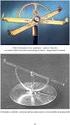 2012, Brno Ing.Tomáš Mikita, Ph.D. Geodézie a pozemková evidence Přednáška č.10 GNSS GNSS Globální navigační satelitní systémy slouží k určení polohy libovolného počtu uživatelů i objektů v reálném čase
2012, Brno Ing.Tomáš Mikita, Ph.D. Geodézie a pozemková evidence Přednáška č.10 GNSS GNSS Globální navigační satelitní systémy slouží k určení polohy libovolného počtu uživatelů i objektů v reálném čase
Ing. Jiří Fejfar, Ph.D. GNSS. Globální navigační satelitní systémy
 Ing. Jiří Fejfar, Ph.D. GNSS Globální navigační satelitní systémy Kapitola 1: Globální navigační systémy (Geostacionární) satelity strana 2 Kapitola 1: Globální navigační systémy Složky GNSS Kosmická složka
Ing. Jiří Fejfar, Ph.D. GNSS Globální navigační satelitní systémy Kapitola 1: Globální navigační systémy (Geostacionární) satelity strana 2 Kapitola 1: Globální navigační systémy Složky GNSS Kosmická složka
Principy GPS mapování
 Principy GPS mapování Irena Smolová GPS GPS = globální družicový navigační systém určení polohy kdekoliv na zemském povrchu, bez ohledu na počasí a na dobu, kdy se provádí měření Vývoj systému GPS původně
Principy GPS mapování Irena Smolová GPS GPS = globální družicový navigační systém určení polohy kdekoliv na zemském povrchu, bez ohledu na počasí a na dobu, kdy se provádí měření Vývoj systému GPS původně
Globální navigační satelitní systémy 1)
 1) Prohloubení nabídky dalšího vzdělávání v oblasti zeměměřictví a katastru nemovitostí ve Středočeském kraji CZ.1.07/3.2.11/03.0115 Projekt je finančně podpořen Evropským sociálním fondem astátním rozpočtem
1) Prohloubení nabídky dalšího vzdělávání v oblasti zeměměřictví a katastru nemovitostí ve Středočeském kraji CZ.1.07/3.2.11/03.0115 Projekt je finančně podpořen Evropským sociálním fondem astátním rozpočtem
Úvod do oblasti zpracování přesných GNSS měření. Ing. Michal Kačmařík, Ph.D. Pokročilé metody zpracování GNSS měření přednáška 1.
 Úvod do oblasti zpracování přesných GNSS měření Ing. Michal Kačmařík, Ph.D. Pokročilé metody zpracování GNSS měření přednáška 1. Osnova přednášky Globální navigační družicové systémy Důvody pro zpracování
Úvod do oblasti zpracování přesných GNSS měření Ing. Michal Kačmařík, Ph.D. Pokročilé metody zpracování GNSS měření přednáška 1. Osnova přednášky Globální navigační družicové systémy Důvody pro zpracování
CZ.1.07/2.2.00/28.0021)
 Metody geoinženýrstv enýrství Ing. Miloš Cibulka, Ph.D. Brno, 2015 Cvičen ení č.. 1 Vytvořeno s podporou projektu Průřezová inovace studijních programů Lesnické a dřevařské fakulty MENDELU v Brně (LDF)
Metody geoinženýrstv enýrství Ing. Miloš Cibulka, Ph.D. Brno, 2015 Cvičen ení č.. 1 Vytvořeno s podporou projektu Průřezová inovace studijních programů Lesnické a dřevařské fakulty MENDELU v Brně (LDF)
Moderní technologie v geodézii
 Moderní technologie v geodézii Globální navigační satelitní systémy (GNSS) 3D skenovací systémy Globální navigační satelitní systémy (GNSS) Globální navigační satelitní systémy byly vyvinuty za účelem
Moderní technologie v geodézii Globální navigační satelitní systémy (GNSS) 3D skenovací systémy Globální navigační satelitní systémy (GNSS) Globální navigační satelitní systémy byly vyvinuty za účelem
Permanentní GNSS stanice pro sledování systému Galileo pro projekt IGS MGEX. Dokumentace funkčního vzorku
 Výzkumný ústav geodetický, topografický a kartografický, v.v.i. Geodetická observatoř Pecný Permanentní GNSS stanice pro sledování systému Galileo pro projekt IGS MGEX Dokumentace funkčního vzorku Jakub
Výzkumný ústav geodetický, topografický a kartografický, v.v.i. Geodetická observatoř Pecný Permanentní GNSS stanice pro sledování systému Galileo pro projekt IGS MGEX Dokumentace funkčního vzorku Jakub
GPS přijímač. Jan Chroust
 GPS přijímač Jan Chroust Modul byl postaven na základě IO LEA-6S společnosti u-box, plošný spoj umožňuje osazení i LEA-6T. Tyto verze umožňují příjem GPS signálu a s tím spojené výpočty. Výhodou modulu
GPS přijímač Jan Chroust Modul byl postaven na základě IO LEA-6S společnosti u-box, plošný spoj umožňuje osazení i LEA-6T. Tyto verze umožňují příjem GPS signálu a s tím spojené výpočty. Výhodou modulu
Návod k obsluze. IP kamera Minitar MWIPC-1510G
 Návod k obsluze IP kamera Minitar MWIPC-1510G Úvod MWIPC-1510G je bezdrátová web kamera, která umožňuje přes internet zprostředkovat obraz odkudkoliv na světě, aniž by musel být zapnutý počítač. Může se
Návod k obsluze IP kamera Minitar MWIPC-1510G Úvod MWIPC-1510G je bezdrátová web kamera, která umožňuje přes internet zprostředkovat obraz odkudkoliv na světě, aniž by musel být zapnutý počítač. Může se
Permanentní GNSS stanice pro sledování systému QZSS pro projekt JAXA MGM. Dokumentace funkčního vzorku
 Výzkumný ústav geodetický, topografický a kartografický, v.v.i. Geodetická observatoř Pecný Permanentní GNSS stanice pro sledování systému QZSS pro projekt JAXA MGM Dokumentace funkčního vzorku Jakub Kostelecký
Výzkumný ústav geodetický, topografický a kartografický, v.v.i. Geodetická observatoř Pecný Permanentní GNSS stanice pro sledování systému QZSS pro projekt JAXA MGM Dokumentace funkčního vzorku Jakub Kostelecký
LAN se používá k prvnímu nastavení Vašeho DVR a když potřebujete nastavit síť na Vašem DVR pro používání po internetu.
 Návod Video Viewer 1.9.9 1 Dodávaný licencovaný software Následující stránky popisují nejpoužívanější funkce software Video Viewer. Podrobnosti o softwaru a jeho nastavení, najdete v rozšířené příručce,
Návod Video Viewer 1.9.9 1 Dodávaný licencovaný software Následující stránky popisují nejpoužívanější funkce software Video Viewer. Podrobnosti o softwaru a jeho nastavení, najdete v rozšířené příručce,
Global Positioning System
 Písemná příprava na zaměstnání Navigace Global Positioning System Popis systému Charakteristika systému GPS GPS (Global Positioning System) je PNT (Positioning Navigation and Timing) systém vyvinutý primárně
Písemná příprava na zaměstnání Navigace Global Positioning System Popis systému Charakteristika systému GPS GPS (Global Positioning System) je PNT (Positioning Navigation and Timing) systém vyvinutý primárně
Permanentní GNSS stanice Kunžak rozšíření o sledování systému Galileo. Dokumentace funkčního vzorku
 Výzkumný ústav geodetický, topografický a kartografický, v.v.i. Geodetická observatoř Pecný Permanentní GNSS stanice Kunžak rozšíření o sledování systému Galileo Dokumentace funkčního vzorku Jakub Kostelecký
Výzkumný ústav geodetický, topografický a kartografický, v.v.i. Geodetická observatoř Pecný Permanentní GNSS stanice Kunžak rozšíření o sledování systému Galileo Dokumentace funkčního vzorku Jakub Kostelecký
Nastavení TS Leica TS06 pro měření úhlů a délek
 Nastavení TS Leica TS06 pro měření úhlů a délek a) Tlačítka s fixní funkcí b) Navigační tlačítka c) ENTER d) ESC e) Funkční klávesy F1 až F4 f) Alfanumerická klávesnice Libelu a olovnici lze spustit tlačítky
Nastavení TS Leica TS06 pro měření úhlů a délek a) Tlačítka s fixní funkcí b) Navigační tlačítka c) ENTER d) ESC e) Funkční klávesy F1 až F4 f) Alfanumerická klávesnice Libelu a olovnici lze spustit tlačítky
4.2. Odhlásit se Šifrování hesla Sepnutí výstupních relé Antipassback Zobrazení všech dat...
 Obsah 1. ÚVOD...3 2. EDITOVÁNÍ DAT V PAMĚTI ŘÍDÍCÍ JEDNOTKY...3 3. PRVNÍ SPUŠTĚNÍ PROGRAMU...3 4. POPIS MENU PŘIHLÁŠENÍ...5 4.1. Přihlásit se...6 4.2. Odhlásit se...6 4.3. Změna hesla...6 4.4. Šifrování
Obsah 1. ÚVOD...3 2. EDITOVÁNÍ DAT V PAMĚTI ŘÍDÍCÍ JEDNOTKY...3 3. PRVNÍ SPUŠTĚNÍ PROGRAMU...3 4. POPIS MENU PŘIHLÁŠENÍ...5 4.1. Přihlásit se...6 4.2. Odhlásit se...6 4.3. Změna hesla...6 4.4. Šifrování
Uživatelská příručka
 Deska sběru dat Uživatelská příručka Vydání 2.1 Počet stran: 8 1 Obsah: 1 Úvod... 3 2 Obchodní informace... 3 2.1 Příslušenství... 3 2.2 Informace o výrobci... 3 3 Popis zařízení... 4 3.1 Popis funkce...
Deska sběru dat Uživatelská příručka Vydání 2.1 Počet stran: 8 1 Obsah: 1 Úvod... 3 2 Obchodní informace... 3 2.1 Příslušenství... 3 2.2 Informace o výrobci... 3 3 Popis zařízení... 4 3.1 Popis funkce...
Technologické postupy práce s aktovkou IS MPP
 Technologické postupy práce s aktovkou IS MPP Modul plánování a přezkoumávání, verze 1.20 vypracovala společnost ASD Software, s.r.o. dokument ze dne 27. 3. 2013, verze 1.01 Technologické postupy práce
Technologické postupy práce s aktovkou IS MPP Modul plánování a přezkoumávání, verze 1.20 vypracovala společnost ASD Software, s.r.o. dokument ze dne 27. 3. 2013, verze 1.01 Technologické postupy práce
Popis programu EnicomD
 Popis programu EnicomD Pomocí programu ENICOM D lze konfigurovat výstup RS 232 přijímačů Rx1 DIN/DATA a Rx1 DATA (přidělovat textové řetězce k jednotlivým vysílačům resp. tlačítkům a nastavovat parametry
Popis programu EnicomD Pomocí programu ENICOM D lze konfigurovat výstup RS 232 přijímačů Rx1 DIN/DATA a Rx1 DATA (přidělovat textové řetězce k jednotlivým vysílačům resp. tlačítkům a nastavovat parametry
B Series Waterproof Model. IP Kamera. Uživatelský manuál
 B Series Waterproof Model IP Kamera Uživatelský manuál Obsah 1 ÚVODEM... 3 2 VZHLED A ROZHRANÍ... 3 3 PŘIPOJENÍ KE KAMEŘE Z VAŠÍ LAN SÍTĚ... 4 4 PŘIPOJENÍ KAMERY PŘES WAN ROZHRANÍ... 8 5 DALŠÍ NASTAVENÍ...
B Series Waterproof Model IP Kamera Uživatelský manuál Obsah 1 ÚVODEM... 3 2 VZHLED A ROZHRANÍ... 3 3 PŘIPOJENÍ KE KAMEŘE Z VAŠÍ LAN SÍTĚ... 4 4 PŘIPOJENÍ KAMERY PŘES WAN ROZHRANÍ... 8 5 DALŠÍ NASTAVENÍ...
Aplikace NAM tracker pro ios. Příručka platí pro verzi NAM trackeru 1.1.0
 Příručka platí pro verzi NAM trackeru 1.1.0 Obsah: 1. K čemu je aplikace určena?....................................3 2. Přihlášení.............................................3 2.1. Seznam Objektů.........................................
Příručka platí pro verzi NAM trackeru 1.1.0 Obsah: 1. K čemu je aplikace určena?....................................3 2. Přihlášení.............................................3 2.1. Seznam Objektů.........................................
Geoinformační technologie
 Geoinformační technologie Globáln lní navigační a polohové družicov icové systémy Výukový materiál pro gymnázia a ostatní střední školy Gymnázium, Praha 6, Nad Alejí 1952 Vytvořeno v rámci projektu SIPVZ
Geoinformační technologie Globáln lní navigační a polohové družicov icové systémy Výukový materiál pro gymnázia a ostatní střední školy Gymnázium, Praha 6, Nad Alejí 1952 Vytvořeno v rámci projektu SIPVZ
DŮLEŽITÉ INFORMACE, PROSÍM ČTĚTE!
 DŮLEŽITÉ INFORMACE, PROSÍM ČTĚTE! Tento dodatek k uživatelské příručce obsahuje postup nastavení USB portu pro ADSL modem CellPipe 22A-BX-CZ Verze 1.0 01/2004 Úvod Vážený zákazníku, tento text popisuje
DŮLEŽITÉ INFORMACE, PROSÍM ČTĚTE! Tento dodatek k uživatelské příručce obsahuje postup nastavení USB portu pro ADSL modem CellPipe 22A-BX-CZ Verze 1.0 01/2004 Úvod Vážený zákazníku, tento text popisuje
GPS Loc. Uživatelský manuál. mobilní aplikace. pro online přístup do systému GPS Loc pomocí mobilní aplikace
 GPS Loc mobilní aplikace Uživatelský manuál pro online přístup do systému GPS Loc pomocí mobilní aplikace Mobilní aplikace GPS Loc je určena na sledování aktuální polohy vozidla nebo sledovaného objektu,
GPS Loc mobilní aplikace Uživatelský manuál pro online přístup do systému GPS Loc pomocí mobilní aplikace Mobilní aplikace GPS Loc je určena na sledování aktuální polohy vozidla nebo sledovaného objektu,
Mobilní aplikace. Uživatelský manuál
 Uživatelský manuál Obsah Základní informace a nastavení... 3 Nastavení přístupu... 4 Registrace docházky... 5 Editace vlastní docházky... 5 Ovládaní z mobilní aplikace... 6 Konfigurace mobilní aplikace...
Uživatelský manuál Obsah Základní informace a nastavení... 3 Nastavení přístupu... 4 Registrace docházky... 5 Editace vlastní docházky... 5 Ovládaní z mobilní aplikace... 6 Konfigurace mobilní aplikace...
Nastavení TS Leica TC403 pro měření situace registrace měřených dat
 Nastavení TS Leica TC403 pro měření situace registrace měřených dat F4 OK (šipkami vlevo/vpravo možno zakázkami listovat). Při podrobném měření je vhodné měřit ve zvoleném souřadnicovém systému ve Správci
Nastavení TS Leica TC403 pro měření situace registrace měřených dat F4 OK (šipkami vlevo/vpravo možno zakázkami listovat). Při podrobném měření je vhodné měřit ve zvoleném souřadnicovém systému ve Správci
Rychlý referenční průvodce
 Rychlý referenční průvodce VT55 & OBDII 1-888-621-TPMS 1-888-621-8767 Sekce A Všeobecný popis Sekce B Spuštění Senzoru / Popis Výsledků Sekce C Použití OBDII Funkce / Update Proces Sekce D Instalace USB
Rychlý referenční průvodce VT55 & OBDII 1-888-621-TPMS 1-888-621-8767 Sekce A Všeobecný popis Sekce B Spuštění Senzoru / Popis Výsledků Sekce C Použití OBDII Funkce / Update Proces Sekce D Instalace USB
Globální polohové a navigační systémy
 Globální polohové a navigační systémy KGI/APGPS RNDr. Vilém Pechanec, Ph.D. Univerzita Palackého v Olomouci Univerzita Palackého v Olomouci I NVESTICE DO ROZVOJE V ZDĚLÁVÁNÍ Environmentální vzdělávání
Globální polohové a navigační systémy KGI/APGPS RNDr. Vilém Pechanec, Ph.D. Univerzita Palackého v Olomouci Univerzita Palackého v Olomouci I NVESTICE DO ROZVOJE V ZDĚLÁVÁNÍ Environmentální vzdělávání
Další metody v geodézii
 Další metody v geodézii Globální navigační satelitní systémy (GNSS) 3D skenovací systémy Fotogrammetrie Globální navigační satelitní systémy (GNSS) Globální navigační satelitní systémy byly vyvinuty za
Další metody v geodézii Globální navigační satelitní systémy (GNSS) 3D skenovací systémy Fotogrammetrie Globální navigační satelitní systémy (GNSS) Globální navigační satelitní systémy byly vyvinuty za
PROGRAMOVATELNÉ AUTOMATY FATEK
 PROGRAMOVATELNÉ AUTOMATY FATEK NÁVOD PRO INSTALACI A PRVNÍ SPUŠTĚNÍ Obsah: 1. Připojení automatu přes port RS232 2. Připojení automatu přes port USB 3. Připojení automatu přes Ethernet Připojení automatu
PROGRAMOVATELNÉ AUTOMATY FATEK NÁVOD PRO INSTALACI A PRVNÍ SPUŠTĚNÍ Obsah: 1. Připojení automatu přes port RS232 2. Připojení automatu přes port USB 3. Připojení automatu přes Ethernet Připojení automatu
TMU. USB teploměr. teploměr s rozhraním USB. měření teplot od -55 C do +125 C. 26. května 2006 w w w. p a p o u c h. c o m 0188.00.
 USB teploměr teploměr s rozhraním USB měření teplot od -55 C do +125 C 26. května 2006 w w w. p a p o u c h. c o m 0188.00.00 Katalogový list Vytvořen: 30.5.2005 Poslední aktualizace: 26.5.2006 8:34 Počet
USB teploměr teploměr s rozhraním USB měření teplot od -55 C do +125 C 26. května 2006 w w w. p a p o u c h. c o m 0188.00.00 Katalogový list Vytvořen: 30.5.2005 Poslední aktualizace: 26.5.2006 8:34 Počet
Komunikace MOS s externími informačními systémy. Lucie Steinocherová
 Komunikace MOS s externími informačními systémy Lucie Steinocherová Vedoucí práce: Ing. Václav Novák, CSc. Školní rok: 2009-10 Abstrakt Hlavním tématem bakalářské práce bude vytvoření aplikace na zpracování
Komunikace MOS s externími informačními systémy Lucie Steinocherová Vedoucí práce: Ing. Václav Novák, CSc. Školní rok: 2009-10 Abstrakt Hlavním tématem bakalářské práce bude vytvoření aplikace na zpracování
Instalace. Bezdrátový přístupový bod NETGEAR 802.11ac WAC120. Obsah balení. NETGEAR, Inc. 350 East Plumeria Drive San Jose, CA 95134 USA.
 Ochranné známky NETGEAR, logo NETGEAR a Connect with Innovation jsou obchodní známky nebo registrované obchodní známky společnosti NETGEAR, Inc. v USA a jiných zemích. Informace zde uvedené podléhají změnám
Ochranné známky NETGEAR, logo NETGEAR a Connect with Innovation jsou obchodní známky nebo registrované obchodní známky společnosti NETGEAR, Inc. v USA a jiných zemích. Informace zde uvedené podléhají změnám
Minimum pro práci s totální stanicí Trimble DR 3606
 Minimum pro práci s totální stanicí Trimble DR 3606 Tento návod vznikl na základě praktických zkušeností s obsluhou a nastavením přístroje. Obsahuje pouze popis funkcí a nastavení přímo použitých při měření.
Minimum pro práci s totální stanicí Trimble DR 3606 Tento návod vznikl na základě praktických zkušeností s obsluhou a nastavením přístroje. Obsahuje pouze popis funkcí a nastavení přímo použitých při měření.
Mobilní aplikace. Uživatelský manuál
 Uživatelský manuál Obsah Základní informace a nastavení... 3 Nastavení přístupu... 4 Registrace docházky... 5 Editace vlastní docházky... 5 Ovládaní z mobilní aplikace... 6 Konfigurace mobilní aplikace...
Uživatelský manuál Obsah Základní informace a nastavení... 3 Nastavení přístupu... 4 Registrace docházky... 5 Editace vlastní docházky... 5 Ovládaní z mobilní aplikace... 6 Konfigurace mobilní aplikace...
Deska sběru chyb a událostí
 Deska sběru chyb a událostí Uživatelská příručka Vydání 1.1 Počet stran: 8 1 Obsah: 1 Úvod... 3 2 Obchodní informace... 3 2.1 Sortiment a objednávání... 3 2.2 Záruka... 3 2.3 Opravy... 3 2.4 Informace
Deska sběru chyb a událostí Uživatelská příručka Vydání 1.1 Počet stran: 8 1 Obsah: 1 Úvod... 3 2 Obchodní informace... 3 2.1 Sortiment a objednávání... 3 2.2 Záruka... 3 2.3 Opravy... 3 2.4 Informace
NAS 107 Seznámení s Control Center
 NAS 107 Seznámení s Control Center Naučte se používat Control Center pro základní správu vašeho NAS A S U S T O R C O L L E G E CÍLE KURZU V tomto kurzu se naučíte: 1. Používat Control Center pro základní
NAS 107 Seznámení s Control Center Naučte se používat Control Center pro základní správu vašeho NAS A S U S T O R C O L L E G E CÍLE KURZU V tomto kurzu se naučíte: 1. Používat Control Center pro základní
GPS - Global Positioning System
 Vysoká škola báňská - Technická univerzita Ostrava 20. února 2011 GPS Družicový pasivní dálkoměrný systém. Tvoří sít družic, kroužících na přesně specifikovaných oběžných drahách. Pasivní znamená pouze
Vysoká škola báňská - Technická univerzita Ostrava 20. února 2011 GPS Družicový pasivní dálkoměrný systém. Tvoří sít družic, kroužících na přesně specifikovaných oběžných drahách. Pasivní znamená pouze
Vložení expiračního kódu do spojů ALCOMA
 do spojů ALCOMA Verze dokumentu: 1.7 Datum vydání: 19.10.2010 Poslední úprava: 18.10.2017 www.alcoma.cz OBSAH str. 1. ÚVOD... CHYBA! ZÁLOŽKA NENÍ DEFINOVÁNA. 2. FACTORY TIME... 4 3. BLOKOVÉ SCHÉMA POSTUPU...
do spojů ALCOMA Verze dokumentu: 1.7 Datum vydání: 19.10.2010 Poslední úprava: 18.10.2017 www.alcoma.cz OBSAH str. 1. ÚVOD... CHYBA! ZÁLOŽKA NENÍ DEFINOVÁNA. 2. FACTORY TIME... 4 3. BLOKOVÉ SCHÉMA POSTUPU...
14. Elektronická navigace od lodní přes leteckou po GPS principy, vlastnosti, technické prostředky
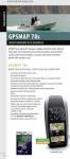 Specializovaný kurs U3V Současný stav a výhledy digitálních komunikací 14. Elektronická navigace od lodní přes leteckou po GPS principy, vlastnosti, technické prostředky 5.5.2016 Jiří Šebesta Ústav radioelektroniky
Specializovaný kurs U3V Současný stav a výhledy digitálních komunikací 14. Elektronická navigace od lodní přes leteckou po GPS principy, vlastnosti, technické prostředky 5.5.2016 Jiří Šebesta Ústav radioelektroniky
Návod k obsluze IP kamery Zoneway. IP kamery jsou určené pro odbornou montáž.
 Návod k obsluze IP kamery Zoneway. IP kamery jsou určené pro odbornou montáž. Obsah 1 Úvod... 1 2 Návod pro připojení do webového rozhraní... 1 2.1 Připojení kamery k WiFi síti... 4 2.2 Postup nastavení
Návod k obsluze IP kamery Zoneway. IP kamery jsou určené pro odbornou montáž. Obsah 1 Úvod... 1 2 Návod pro připojení do webového rozhraní... 1 2.1 Připojení kamery k WiFi síti... 4 2.2 Postup nastavení
log in AHD_DVR Průvodce rychlým startem První část: základní operace
 AHD_DVR Průvodce rychlým startem Tato řada produktů je určena pro bezpečnostní oblasti sledované v digitálním monitorovacím zařízení. Použitý vestavěný operační systém LINUX, umožňuje systému stabilní
AHD_DVR Průvodce rychlým startem Tato řada produktů je určena pro bezpečnostní oblasti sledované v digitálním monitorovacím zařízení. Použitý vestavěný operační systém LINUX, umožňuje systému stabilní
T-Mobile Internet. Manager. pro Mac OS X NÁVOD PRO UŽIVATELE
 T-Mobile Internet Manager pro Mac OS X NÁVOD PRO UŽIVATELE Obsah 03 Úvod 04 Podporovaná zařízení 04 Požadavky na HW a SW 05 Instalace SW a nastavení přístupu 05 Hlavní okno 06 SMS 06 Nastavení 07 Přidání
T-Mobile Internet Manager pro Mac OS X NÁVOD PRO UŽIVATELE Obsah 03 Úvod 04 Podporovaná zařízení 04 Požadavky na HW a SW 05 Instalace SW a nastavení přístupu 05 Hlavní okno 06 SMS 06 Nastavení 07 Přidání
Envis LIMS Klient distribučního portálu
 LIMS - Klient distribučního portálu Stručný návod k obsluze Envis LIMS Klient distribučního portálu Stručný návod k obsluze Tento stručný návod k obsluze je zkrácenou verzí návodu k obsluze Klienta distribučního
LIMS - Klient distribučního portálu Stručný návod k obsluze Envis LIMS Klient distribučního portálu Stručný návod k obsluze Tento stručný návod k obsluze je zkrácenou verzí návodu k obsluze Klienta distribučního
GPS Manuál. Tato příručka je vánoční dárkem Orlíků pro oddíl.
 GPS Manuál Tato příručka je vánoční dárkem Orlíků pro oddíl. Obsah Co je to GPS... 3 Jak to funguje GPS... 4 HOLUX FunTrek 132... 6 Základní ovládání... 6 Jak vyhledat GPS bod... 7 Hledání uložené kešky...
GPS Manuál Tato příručka je vánoční dárkem Orlíků pro oddíl. Obsah Co je to GPS... 3 Jak to funguje GPS... 4 HOLUX FunTrek 132... 6 Základní ovládání... 6 Jak vyhledat GPS bod... 7 Hledání uložené kešky...
Uživatelský manuál WEB SERVICE V3.0 IP kamer Dahua
 WEB SERVICE V3.0 IP kamer Dahua Obsah 1. Úvod...1 2. Přihlášení...1 3 Nastavení (Setup)...3 3.1.1. Kamera Obraz (Conditions)...3 3.1.2.1 Kamera Video Video...3 3.1.2.2. Kamera Video snímek (Snapshot)...4
WEB SERVICE V3.0 IP kamer Dahua Obsah 1. Úvod...1 2. Přihlášení...1 3 Nastavení (Setup)...3 3.1.1. Kamera Obraz (Conditions)...3 3.1.2.1 Kamera Video Video...3 3.1.2.2. Kamera Video snímek (Snapshot)...4
EDGE router ER75i. Obsah balení: router zdroj anténa UTP kabel křížený Instalační CD s návodem a ovladači
 Obsah balení: router zdroj anténa UTP kabel křížený Instalační CD s návodem a ovladači Bezpečnostní pokyny Dodržujte prosím následující pokyny: Komunikační router se musí používat v souladu s veškerými
Obsah balení: router zdroj anténa UTP kabel křížený Instalační CD s návodem a ovladači Bezpečnostní pokyny Dodržujte prosím následující pokyny: Komunikační router se musí používat v souladu s veškerými
TACHOTel manuál 2015 AURIS CZ
 TACHOTel manuál 2 TACHOTel Obsah Foreword I Úvod 0 3 1 Popis systému... 3 2 Systémové... požadavky 4 3 Přihlášení... do aplikace 5 II Nastavení aplikace 6 1 Instalace... a konfigurace služby ATR 6 2 Vytvoření...
TACHOTel manuál 2 TACHOTel Obsah Foreword I Úvod 0 3 1 Popis systému... 3 2 Systémové... požadavky 4 3 Přihlášení... do aplikace 5 II Nastavení aplikace 6 1 Instalace... a konfigurace služby ATR 6 2 Vytvoření...
Super Hot Multiplayer vzdálené sledování finančních dat. Konfigurace sítě. Strana: 1 / 8
 Konfigurace sítě Strana: 1 / 8 Úvod Podle 50 zákona č.202/1990 Sb. musí být VTZ připojeno k systému dálkového stahování dat. V případě VTZ SuperHot je toto řešeno připojením zařízení ke vzdálenému databázovému
Konfigurace sítě Strana: 1 / 8 Úvod Podle 50 zákona č.202/1990 Sb. musí být VTZ připojeno k systému dálkového stahování dat. V případě VTZ SuperHot je toto řešeno připojením zařízení ke vzdálenému databázovému
Ovládání ústředny Visonic přes mobilní telefon
 Ovládání ústředny Visonic přes mobilní telefon Zabezpečovací ústřednu Visonic lze monitorovat a ovládat z mobilního telefonu. Lze k tomu použít webový prohlížeč v telefonu, nebo také mobilní aplikaci.
Ovládání ústředny Visonic přes mobilní telefon Zabezpečovací ústřednu Visonic lze monitorovat a ovládat z mobilního telefonu. Lze k tomu použít webový prohlížeč v telefonu, nebo také mobilní aplikaci.
Návod pro uživatele DS150E. Dangerfield May 2009 V3.0 Delphi PSS
 Návod pro uživatele DS150E 1 OBSAH Hlavní součásti...3 Zápis do elektronické řídicí jednotky (OBD)...86 Pokyny k instalaci......5 Skenování... 89 Konfigurace technologie Bluetooth...26 Diagnostický program...39
Návod pro uživatele DS150E 1 OBSAH Hlavní součásti...3 Zápis do elektronické řídicí jednotky (OBD)...86 Pokyny k instalaci......5 Skenování... 89 Konfigurace technologie Bluetooth...26 Diagnostický program...39
Připojení do PC aplikace Camera Live
 Návod na připojení a zprovoznění IP kamera Anbash. Postup popsaný v tomto návodu není jedinou cestou ke zprovoznění kamery, představuje doporučený postup. V návodu je popsáno základní připojení kamery
Návod na připojení a zprovoznění IP kamera Anbash. Postup popsaný v tomto návodu není jedinou cestou ke zprovoznění kamery, představuje doporučený postup. V návodu je popsáno základní připojení kamery
Dětské hodinky s GPS. Návod k obsluze. Hlavní výhody přístroje: Jednoduché ovládání Malé rozměry Online mapový podklad
 Dětské hodinky s GPS Návod k obsluze Hlavní výhody přístroje: Jednoduché ovládání Malé rozměry Online mapový podklad www.spionazni-technika.cz Stránka 1 1 Specifikace a obsah balení 1.1 Specifikace Popis
Dětské hodinky s GPS Návod k obsluze Hlavní výhody přístroje: Jednoduché ovládání Malé rozměry Online mapový podklad www.spionazni-technika.cz Stránka 1 1 Specifikace a obsah balení 1.1 Specifikace Popis
ČSOB Business Connector
 ČSOB Business Connector Instalační příručka Člen skupiny KBC Obsah 1 Úvod... 3 2 Instalace aplikace ČSOB Business Connector... 3 3 Získání komunikačního certifikátu... 3 3.1 Vytvoření žádosti o certifikát
ČSOB Business Connector Instalační příručka Člen skupiny KBC Obsah 1 Úvod... 3 2 Instalace aplikace ČSOB Business Connector... 3 3 Získání komunikačního certifikátu... 3 3.1 Vytvoření žádosti o certifikát
Uživatelský manuál A4000BDL
 Uživatelský manuál Aplikace : Jednoduchý program umožňující přenos souboru s pochůzkou k měření z programu DDS 2000 do přístroje řady Adash 4100/4200 Jednoduchý program umožňující přenos naměřených dat
Uživatelský manuál Aplikace : Jednoduchý program umožňující přenos souboru s pochůzkou k měření z programu DDS 2000 do přístroje řady Adash 4100/4200 Jednoduchý program umožňující přenos naměřených dat
Rychlý manuál. pro uživatele softwaru Trimble ACCESS v totálních stanicích. Listopad 2015 MM
 Rychlý manuál pro uživatele softwaru Trimble ACCESS v totálních stanicích Listopad 2015 MM Po zapnutí totální stanice se zobrazí výchozí okno softwaru Trimble ACCESS (TA) V záhlaví se zobrazuje uživatel
Rychlý manuál pro uživatele softwaru Trimble ACCESS v totálních stanicích Listopad 2015 MM Po zapnutí totální stanice se zobrazí výchozí okno softwaru Trimble ACCESS (TA) V záhlaví se zobrazuje uživatel
Černá skříňka s WiFi IP kamerou - 720p
 Černá skříňka s WiFi IP kamerou - 720p Návod k použití Kontakt na dodavatele: SHX Trading s.r.o. Týmlova 8, Praha 4, 140 00 Tel: 244 472 125, email: info@spyobchod.cz www.spyobchod.cz Stránka 1 1. Popis
Černá skříňka s WiFi IP kamerou - 720p Návod k použití Kontakt na dodavatele: SHX Trading s.r.o. Týmlova 8, Praha 4, 140 00 Tel: 244 472 125, email: info@spyobchod.cz www.spyobchod.cz Stránka 1 1. Popis
LEICA Geo Office verze 8.1
 LEICA Geo Office verze 8.1 Vážení přátelé, 9. května 2011 vyšla nová verze 8.1 programu Leica Geo Office, která přináší důležité a zajímavé novinky, z nichž pro český trh je nejdůležitější podpora modifikovaného
LEICA Geo Office verze 8.1 Vážení přátelé, 9. května 2011 vyšla nová verze 8.1 programu Leica Geo Office, která přináší důležité a zajímavé novinky, z nichž pro český trh je nejdůležitější podpora modifikovaného
Záznam dat Úvod Záznam dat zahrnuje tři základní funkce: Záznam dat v prostředí třídy Záznam dat s MINDSTORMS NXT
 Úvod Záznam dat umožňuje sběr, ukládání a analýzu údajů ze senzorů. Záznamem dat monitorujeme události a procesy po dobu práce se senzory připojenými k počítači prostřednictvím zařízení jakým je NXT kostka.
Úvod Záznam dat umožňuje sběr, ukládání a analýzu údajů ze senzorů. Záznamem dat monitorujeme události a procesy po dobu práce se senzory připojenými k počítači prostřednictvím zařízení jakým je NXT kostka.
GPS lokátor s online sledováním Návod k obsluze
 GPS lokátor s online sledováním Návod k obsluze www.spionazni-technika.cz Stránka 1 1. Specifikace Sledovací zařízení PROFI disponuje umožňuje online sledování pohybu vozu, i jeho historii až 3 měsíce
GPS lokátor s online sledováním Návod k obsluze www.spionazni-technika.cz Stránka 1 1. Specifikace Sledovací zařízení PROFI disponuje umožňuje online sledování pohybu vozu, i jeho historii až 3 měsíce
GPS Loc. Uživatelský manuál. webové rozhraní. pro online přístup do systému GPS Loc přes webové uživatelské rozhraní app.gpsloc.eu
 GPS Loc webové rozhraní Uživatelský manuál pro online přístup do systému GPS Loc přes webové uživatelské rozhraní app.gpsloc.eu Webové rozhraní GPS Loc je virtuální místo na internetu, kde můžete sledovat
GPS Loc webové rozhraní Uživatelský manuál pro online přístup do systému GPS Loc přes webové uživatelské rozhraní app.gpsloc.eu Webové rozhraní GPS Loc je virtuální místo na internetu, kde můžete sledovat
CMS. Centrální monitorovací systém. Manuál
 Centrální Monitorovací Systém manuál CMS Centrální monitorovací systém Manuál VARIANT plus, spol. s.r.o., U Obůrky 5, 674 01 TŘEBÍČ, tel.: 565 659 600 technická linka 565 659 630 (pracovní doba 8.00 16:30)
Centrální Monitorovací Systém manuál CMS Centrální monitorovací systém Manuál VARIANT plus, spol. s.r.o., U Obůrky 5, 674 01 TŘEBÍČ, tel.: 565 659 600 technická linka 565 659 630 (pracovní doba 8.00 16:30)
Signalizace a ovládací prvky. Konektory a připojení
 PH-WEB je zařízení, sloužící ke správě jednotlivých prvků systému PocketHome přes webové rozhraní. Z libovolného místa na světě lze, prostřednictvím sítě Internet, zjišťovat informace o jednotlivých prvcích
PH-WEB je zařízení, sloužící ke správě jednotlivých prvků systému PocketHome přes webové rozhraní. Z libovolného místa na světě lze, prostřednictvím sítě Internet, zjišťovat informace o jednotlivých prvcích
Registrátor teploty a vlhkosti vzduchu a ovlhčení listů
 Registrátor teploty a vlhkosti vzduchu a ovlhčení listů Přístroj je určen k registraci teploty a vlhkosti vzduchu včetně délky trvání orosení listů zejména v sadech. Data se ukládají do vnitřní paměti
Registrátor teploty a vlhkosti vzduchu a ovlhčení listů Přístroj je určen k registraci teploty a vlhkosti vzduchu včetně délky trvání orosení listů zejména v sadech. Data se ukládají do vnitřní paměti
Měření teploty, tlaku a vlhkosti vzduchu s přenosem dat přes internet a zobrazování na WEB stránce
 ČESKÉ VYSOKÉ UČENÍ TECHNICKÉ V PRAZE Fakulta elektrotechnická Katedra mikroelektroniky Měření teploty, tlaku a vlhkosti vzduchu s přenosem dat přes internet a zobrazování na WEB stránce Zadání Stávající
ČESKÉ VYSOKÉ UČENÍ TECHNICKÉ V PRAZE Fakulta elektrotechnická Katedra mikroelektroniky Měření teploty, tlaku a vlhkosti vzduchu s přenosem dat přes internet a zobrazování na WEB stránce Zadání Stávající
Seznámení s moderní přístrojovou technikou Globální navigační satelitní systémy
 Prohloubení nabídky dalšího vzdělávání v oblasti zeměměřictví a katastru nemovitostí ve Středočeském kraji CZ.1.07/3.2.11/03.0115 Projekt je finančně podpořen Evropským sociálním fondem a státním rozpočtem
Prohloubení nabídky dalšího vzdělávání v oblasti zeměměřictví a katastru nemovitostí ve Středočeském kraji CZ.1.07/3.2.11/03.0115 Projekt je finančně podpořen Evropským sociálním fondem a státním rozpočtem
Leica e-mail 11/2009. Nástupce Systému 1200 LEICA VIVA. Co je VIVA? Leica VIVA je přímým nástupcem Systému 1200, respektive GPS1200+.
 Nástupce Systému 1200 LEICA VIVA Vážení přátelé! Je to již skoro 6 let, co se na našem trhu objevil Systém 1200 kombinující totální stanici a GPS. Vývoj se posunul o krok dále, a tak Vám mohu představit
Nástupce Systému 1200 LEICA VIVA Vážení přátelé! Je to již skoro 6 let, co se na našem trhu objevil Systém 1200 kombinující totální stanici a GPS. Vývoj se posunul o krok dále, a tak Vám mohu představit
1 Správce licencí Správce licencí Správce licencí Start > Všechny programy > IDEA StatiCa > Správce licencí Soubor > Správce licencí Licence
 1 Správce licencí Programy IDEA jsou chráněny proti neoprávněnému použití. Pro běh programu je vyžadována platná licence. Upozornění: Lokální licence na pracovní stanici a síťová licence Eleckey jsou softwarové
1 Správce licencí Programy IDEA jsou chráněny proti neoprávněnému použití. Pro běh programu je vyžadována platná licence. Upozornění: Lokální licence na pracovní stanici a síťová licence Eleckey jsou softwarové
HOME CONTROL HC-PH-TS20 SET4 HC-PH-HD01 SET4
 HOME CONTROL Nový bezdrátový systém určený k regulaci teplovodního nebo elektrického vytápění. Nabízí obdobné funkce jako systém Pocket Home za velmi příznivou cenu. V sestavě získáte plnohodnotnou startovací
HOME CONTROL Nový bezdrátový systém určený k regulaci teplovodního nebo elektrického vytápění. Nabízí obdobné funkce jako systém Pocket Home za velmi příznivou cenu. V sestavě získáte plnohodnotnou startovací
XL-IPM-301W(I/T) Bezdrátové ovládání zásuvek 230V
 XL-IPM-301W(I/T) Bezdrátové ovládání zásuvek 230V Zařízení slouží k ovládání bezdrátových síťových zásuvek a k monitorování aktivačních vstupů přes www rozhraní. Dále je k dispozici funkce ping, testující
XL-IPM-301W(I/T) Bezdrátové ovládání zásuvek 230V Zařízení slouží k ovládání bezdrátových síťových zásuvek a k monitorování aktivačních vstupů přes www rozhraní. Dále je k dispozici funkce ping, testující
HP-2000E UŽIVATELSKÝ MANUÁL
 HP-2000E UŽIVATELSKÝ MANUÁL Strana 1 / 7 Úvod AirLive konfigurační utilita pro OS Windows umožňuje uživatelům identifikovat HomePlug zařízení (HP1000E Sérii & HP2000E Sérii) v elektrické síti. Dále zobrazuje
HP-2000E UŽIVATELSKÝ MANUÁL Strana 1 / 7 Úvod AirLive konfigurační utilita pro OS Windows umožňuje uživatelům identifikovat HomePlug zařízení (HP1000E Sérii & HP2000E Sérii) v elektrické síti. Dále zobrazuje
Galileo evropský navigační družicový systém
 Galileo evropský navigační družicový systém Internet ve státní správě a samosprávě Hradec Králové, 12. 13. duben 2010 1 Navigační systém Galileo je plánovaný autonomní evropský Globální družicový polohový
Galileo evropský navigační družicový systém Internet ve státní správě a samosprávě Hradec Králové, 12. 13. duben 2010 1 Navigační systém Galileo je plánovaný autonomní evropský Globální družicový polohový
SPARKLAN WX-7800A - návod k obsluze Verze 1.2
 Bezdrátový 11ag AP Příručka k rychlé instalaci (návod k obsluze) Verze 1.2 1 i4 Portfolio s.r.o. Obsah 1. Před instalací... 3 2. Instalace hardware... 4 3. Konfigurace nastavení TCP/IP vašeho počítače...
Bezdrátový 11ag AP Příručka k rychlé instalaci (návod k obsluze) Verze 1.2 1 i4 Portfolio s.r.o. Obsah 1. Před instalací... 3 2. Instalace hardware... 4 3. Konfigurace nastavení TCP/IP vašeho počítače...
Stručný návod pro software dodávaný jako příslušenství k NetMini adaptéru. Komunikace UPS \ NetAgent Mini DK532, DP532. O.K.SERVIS Plus s.r.o.
 Komunikace UPS \ NetAgent Mini DK532, DP532 O.K.SERVIS Plus s.r.o. 1/6 Popis adaptéru Do UPC Status LED Do LAN (LAN Port LED) Do DC adaptéru NetAgent Mini External Stručný přehled dodávaného software k
Komunikace UPS \ NetAgent Mini DK532, DP532 O.K.SERVIS Plus s.r.o. 1/6 Popis adaptéru Do UPC Status LED Do LAN (LAN Port LED) Do DC adaptéru NetAgent Mini External Stručný přehled dodávaného software k
Přijímací modul ECA-4
 Návod k použití model 2018 kompatibilní Přijímací modul Přenos signálů po datové síti ETHERNET nebo RS485 Monitorování stavu provozu, poruch, limitních hodnot Dálkové ovládání strojů a technologický procesů
Návod k použití model 2018 kompatibilní Přijímací modul Přenos signálů po datové síti ETHERNET nebo RS485 Monitorování stavu provozu, poruch, limitních hodnot Dálkové ovládání strojů a technologický procesů
ABRA POS PRINT SERVER
 ABRA Software a.s. Jeremiášova 1422/7b 15500 Praha 13 IČO 25097563 DIČ: CZ2597563 Zapsal Městský soud v Praze OR odd. B, vložka 4475 ABRA POS PRINT SERVER Dokumentace Aktualizace dokumentu: 15.3.2017 1
ABRA Software a.s. Jeremiášova 1422/7b 15500 Praha 13 IČO 25097563 DIČ: CZ2597563 Zapsal Městský soud v Praze OR odd. B, vložka 4475 ABRA POS PRINT SERVER Dokumentace Aktualizace dokumentu: 15.3.2017 1
VideoGhost Monitoring obrazovek
 VideoGhost Monitoring obrazovek Návod k obsluze Hlavní výhody produktu: Softwarově neodhalitelný Jednoduchý a spolehlivý Kompletní monitoring obrazovek www.spionazni-technika.cz Stránka 1 1. Specifikace
VideoGhost Monitoring obrazovek Návod k obsluze Hlavní výhody produktu: Softwarově neodhalitelný Jednoduchý a spolehlivý Kompletní monitoring obrazovek www.spionazni-technika.cz Stránka 1 1. Specifikace
ZMODO NVR KIT. Instalační příručka
 ZMODO NVR KIT Instalační příručka KROK 1 1. Zkontrolujte si obsah balení ZMODO NVR Kitu: NVR server 4 x IP kamera Napájecí adaptéry pro IP kamery LAN kabel CD se softwarem Příručka ( ke stažení na www.umax.cz)
ZMODO NVR KIT Instalační příručka KROK 1 1. Zkontrolujte si obsah balení ZMODO NVR Kitu: NVR server 4 x IP kamera Napájecí adaptéry pro IP kamery LAN kabel CD se softwarem Příručka ( ke stažení na www.umax.cz)
Vložení expiračního kódu do spojů ALCOMA
 do spojů ALCOMA Verze dokumentu: 1.6 Datum vydání: 19.10.2010 Poslední úprava: 13.01.2014 www.alcoma.cz OBSAH str. 1. DEFINICE PROBLÉMU... 1 2. BLOKOVÉ SCHÉMA POSTUPU... 2 3. PODROBNÝ POPIS POSTUPU:...
do spojů ALCOMA Verze dokumentu: 1.6 Datum vydání: 19.10.2010 Poslední úprava: 13.01.2014 www.alcoma.cz OBSAH str. 1. DEFINICE PROBLÉMU... 1 2. BLOKOVÉ SCHÉMA POSTUPU... 2 3. PODROBNÝ POPIS POSTUPU:...
Souřadnicové soustavy a GPS
 Technologie GPS NAVSTAR Souřadnicové soustavy a GPS Prostorové geocentrické v těch pracuje GPS Rovinné kartografické tyto jsou používány k lokalizaci objektů v mapách Důsledek: chceme-li využívat GPS,
Technologie GPS NAVSTAR Souřadnicové soustavy a GPS Prostorové geocentrické v těch pracuje GPS Rovinné kartografické tyto jsou používány k lokalizaci objektů v mapách Důsledek: chceme-li využívat GPS,
Už ivatelska dokumentace
 Už ivatelska dokumentace Aplikace Portál úspěšných projektů je určena k publikování informací o projektech realizovaných za přispění některého z Operačních programů v gesci Ministerstva vnitra České republiky.
Už ivatelska dokumentace Aplikace Portál úspěšných projektů je určena k publikování informací o projektech realizovaných za přispění některého z Operačních programů v gesci Ministerstva vnitra České republiky.
Převodník PRE 10/20/30
 Převodník PRE 10/20/30 PRE10/20/30 slouží pro připojení zařízení Elektrobock (centrální jednotka PocketHome, termostatu PT41 aj.) do sítě Ethernet. Připojené zařízení je tak možno ovládat z libovolného
Převodník PRE 10/20/30 PRE10/20/30 slouží pro připojení zařízení Elektrobock (centrální jednotka PocketHome, termostatu PT41 aj.) do sítě Ethernet. Připojené zařízení je tak možno ovládat z libovolného
UniLog-D. v1.01 návod k obsluze software. Strana 1
 UniLog-D v1.01 návod k obsluze software Strana 1 UniLog-D je PC program, který slouží k přípravě karty pro záznam událostí aplikací přístroje M-BOX, dále pak k prohlížení, vyhodnocení a exportům zaznamenaných
UniLog-D v1.01 návod k obsluze software Strana 1 UniLog-D je PC program, který slouží k přípravě karty pro záznam událostí aplikací přístroje M-BOX, dále pak k prohlížení, vyhodnocení a exportům zaznamenaných
Instalace hardwaru. Instalace hardwaru
 Instalace hardwaru Poznámka Model produktu zobrazený v této příručce je TL-PS110U a slouží jako pří Dříve než začnete, připravte si tato zařízení Počítač s operačním systémem Windows 2000/XP/2003/Vista/7
Instalace hardwaru Poznámka Model produktu zobrazený v této příručce je TL-PS110U a slouží jako pří Dříve než začnete, připravte si tato zařízení Počítač s operačním systémem Windows 2000/XP/2003/Vista/7
PRÁCE S GPS a TVORBA MAP
 STŘEDNÍ ZAHRADNICKÁ ŠKOLA RAJHRAD STUDIJNÍ OBOR - EKOLOGIE A ŽIVOTNÍ PROSTŘEDÍ PRÁCE S GPS a TVORBA MAP Soubor učebních textů. Mgr. Vladimír ŠÁCHA 2015 Pomocí přístroje GPS můžeme získat řadu informací
STŘEDNÍ ZAHRADNICKÁ ŠKOLA RAJHRAD STUDIJNÍ OBOR - EKOLOGIE A ŽIVOTNÍ PROSTŘEDÍ PRÁCE S GPS a TVORBA MAP Soubor učebních textů. Mgr. Vladimír ŠÁCHA 2015 Pomocí přístroje GPS můžeme získat řadu informací
Mikrodiktafon EDIC-mini Tiny B22
 Mikrodiktafon EDIC-mini Tiny B22 Návod k obsluze Hlavní výhody přístroje: Vysoká výdrž Miniaturní rozměry Kvalitní záznam zvuku www.spyshops.cz Stránka 1 1. Začátek 1.1 Obsah balení Rekordér USB kabel
Mikrodiktafon EDIC-mini Tiny B22 Návod k obsluze Hlavní výhody přístroje: Vysoká výdrž Miniaturní rozměry Kvalitní záznam zvuku www.spyshops.cz Stránka 1 1. Začátek 1.1 Obsah balení Rekordér USB kabel
Technická specifikace LOGGERY D/R/S
 Technická specifikace LOGGERY D/R/S Revision DD 280113-CZ D3633 (T+RH+DOTYKOVÁ SONDA) Str. 2 D3121 (T+RH+EXT. SONDA) Str. 4 D3120 (T+RH) Str. 6 S3121 (T+RH+EXT. SONDA) Str. 8 R3121 (T+RH+EXT. SONDA) Str.
Technická specifikace LOGGERY D/R/S Revision DD 280113-CZ D3633 (T+RH+DOTYKOVÁ SONDA) Str. 2 D3121 (T+RH+EXT. SONDA) Str. 4 D3120 (T+RH) Str. 6 S3121 (T+RH+EXT. SONDA) Str. 8 R3121 (T+RH+EXT. SONDA) Str.
Přijímací modul ECA-16
 Přijímací modul ECA-16 Přenos signálů po datové síti ETHERNET nebo RS485 Monitorování stavu provozu, poruch, limitních hodnot Dálkové ovládání strojů a technologický procesů Zobrazení dějů a ruční ovládání
Přijímací modul ECA-16 Přenos signálů po datové síti ETHERNET nebo RS485 Monitorování stavu provozu, poruch, limitních hodnot Dálkové ovládání strojů a technologický procesů Zobrazení dějů a ruční ovládání
T-Mobile Internet. Manager. pro Windows NÁVOD PRO UŽIVATELE
 T-Mobile Internet Manager pro Windows NÁVOD PRO UŽIVATELE Obsah 03 Úvod 04 Požadavky na hardware a software 04 Připojení zařízení k počítači 05 Uživatelské rozhraní 05 Výběr sítě 06 Připojení k internetu
T-Mobile Internet Manager pro Windows NÁVOD PRO UŽIVATELE Obsah 03 Úvod 04 Požadavky na hardware a software 04 Připojení zařízení k počítači 05 Uživatelské rozhraní 05 Výběr sítě 06 Připojení k internetu
CHYTRÁ ETHERNETOVÁ BRÁNA BEG200 UŽIVATELSKÁ PŘÍRUČKA
 CHYTRÁ ETHERNETOVÁ BRÁNA BEG200 UŽIVATELSKÁ PŘÍRUČKA BEG200 Aplikace BeeWi SmartPad: Děkujeme vám za zakoupení BEG200 Smart Gateway od BEEWI. Přečtěte si prosím následující pokyny, kde se dozvíte, jak
CHYTRÁ ETHERNETOVÁ BRÁNA BEG200 UŽIVATELSKÁ PŘÍRUČKA BEG200 Aplikace BeeWi SmartPad: Děkujeme vám za zakoupení BEG200 Smart Gateway od BEEWI. Přečtěte si prosím následující pokyny, kde se dozvíte, jak
VIZUÁLNÍ PØÍRUÈKA K APLIKACI PRO MOBILNÍ TELEFONY SE SYSTÉMEM ANDROID
 PocketHome VIZUÁLNÍ PØÍRUÈKA K APLIKACI PRO MOBILNÍ TELEFONY SE SYSTÉMEM ANDROID ÚVOD Tato aplikace umožňuje pohodlné ovládání centrální jednotky systému PocketHome prostřednictvím Vašeho mobilního zařízení.
PocketHome VIZUÁLNÍ PØÍRUÈKA K APLIKACI PRO MOBILNÍ TELEFONY SE SYSTÉMEM ANDROID ÚVOD Tato aplikace umožňuje pohodlné ovládání centrální jednotky systému PocketHome prostřednictvím Vašeho mobilního zařízení.
elan-rs485/ /2017 / rev.0 Strana 1 z 19
 Strana 1 z 19 Úvod... 4 Popis přístroje... 4 Příklady zapojení... 5 Instalace, IP adresa... 6 Přihlášení do webového rozhraní... 7 Nastavení... 8 Setings - popis konfiguračního panelu a funkcí... 9 Devices
Strana 1 z 19 Úvod... 4 Popis přístroje... 4 Příklady zapojení... 5 Instalace, IP adresa... 6 Přihlášení do webového rozhraní... 7 Nastavení... 8 Setings - popis konfiguračního panelu a funkcí... 9 Devices
Instalace a od-instalace aplikace Google / Android
 Instalace a od-instalace aplikace Google / Android Petr Novák (Ing., Ph.D.) novakpe@labe.felk.cvut.cz 28.06.2017 Obsah 1 Úvod... 1 2 Povolení instalace aplikace... 2 3 Stažení aplikace... 3 4 Instalace
Instalace a od-instalace aplikace Google / Android Petr Novák (Ing., Ph.D.) novakpe@labe.felk.cvut.cz 28.06.2017 Obsah 1 Úvod... 1 2 Povolení instalace aplikace... 2 3 Stažení aplikace... 3 4 Instalace
Připojení přístroje A4101 k aplikaci DDS2000
 " Uživatelský manuál Připojení přístroje A4101 k aplikaci DDS2000 Aplikace :! Přenos a archivace dat naměřených přístrojem A4101! Přenos pochůzky vytvořené v aplikaci DDS2000 do přístroje A4101 Vlastnosti
" Uživatelský manuál Připojení přístroje A4101 k aplikaci DDS2000 Aplikace :! Přenos a archivace dat naměřených přístrojem A4101! Přenos pochůzky vytvořené v aplikaci DDS2000 do přístroje A4101 Vlastnosti
Aplikace BSMS. Uživatelská příručka - 1 -
 Aplikace BSMS Uživatelská příručka - 1 - Obsah 1. O aplikaci BSMS... 3 2. Základní předpoklady pro používání BSMS... 3 3. Instalace aplikace... 3 3.1. Samotná instalace... 3 3.2. Možné problémy při instalaci...
Aplikace BSMS Uživatelská příručka - 1 - Obsah 1. O aplikaci BSMS... 3 2. Základní předpoklady pro používání BSMS... 3 3. Instalace aplikace... 3 3.1. Samotná instalace... 3 3.2. Možné problémy při instalaci...
